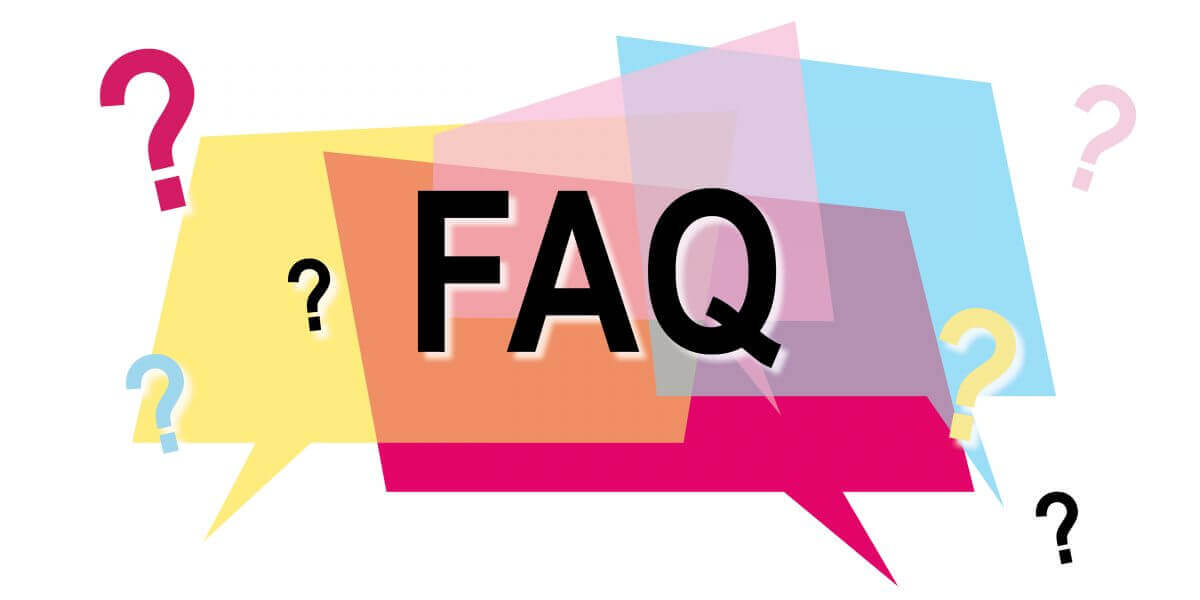Olymp Trade တွင် Forex မှတ်ပုံတင်ခြင်းနှင့် ကုန်သွယ်မှုနည်း
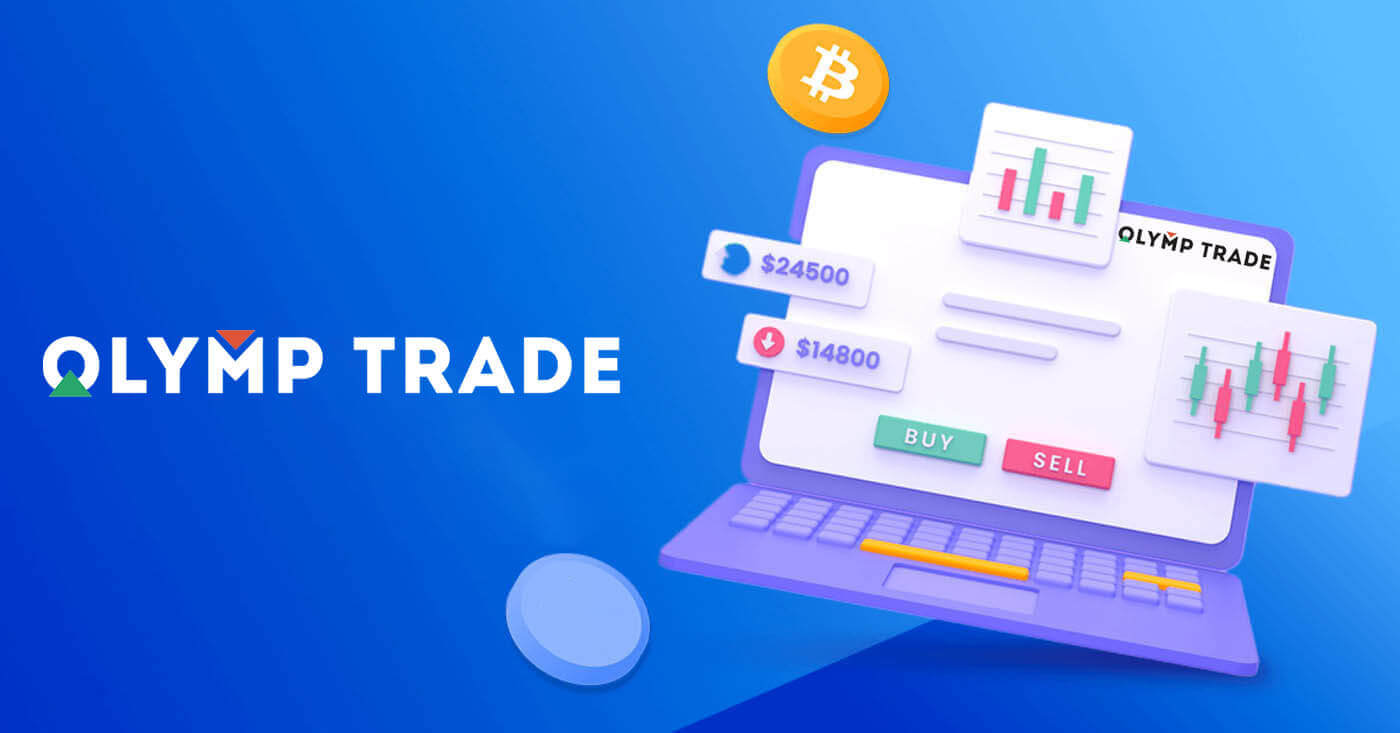
Olymp Trade တွင် မှတ်ပုံတင်နည်း
အီးမေးလ်ဖြင့် မှတ်ပုံတင်နည်း
1. ညာဘက်အပေါ်ထောင့်ရှိ
“ မှတ်ပုံတင်ခြင်း ” ခလုတ်ကို နှိပ်ခြင်းဖြင့် ပလပ်ဖောင်းပေါ်တွင် အကောင့်တစ်ခုအတွက် စာရင်းသွင်းနိုင်ပါသည်။ 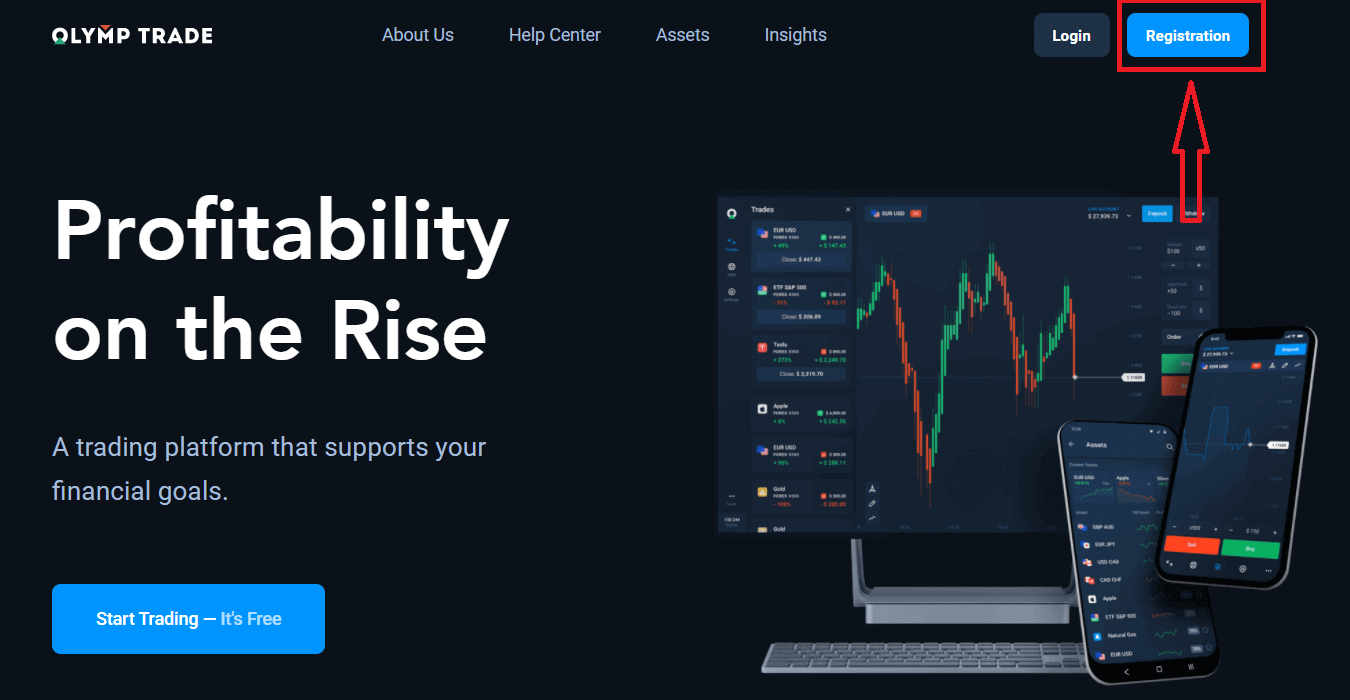
2. စာရင်းသွင်း ရန် လိုအပ်သော အချက်အလက်အားလုံးကို ဖြည့်စွက်ပြီး " မှတ်ပုံတင်မည် " ခလုတ်ကို နှိပ်ပါ။
- တရားဝင် အီးမေးလ်လိပ်စာ ကို ထည့်ပါ ။
- ခိုင်မာသော စကားဝှက် တစ်ခု ဖန်တီးပါ ။
- အကောင့်ငွေကြေးကို ရွေးပါ - (EUR သို့မဟုတ် USD)
- သင်သည် ဝန်ဆောင်မှုသဘောတူညီချက်ကို သဘောတူပြီး သင်သည် တရားဝင်အသက် (၁၈) နှစ်အထက်ဖြစ်ကြောင်း အတည်ပြုရန် လိုအပ်ပါသည်။
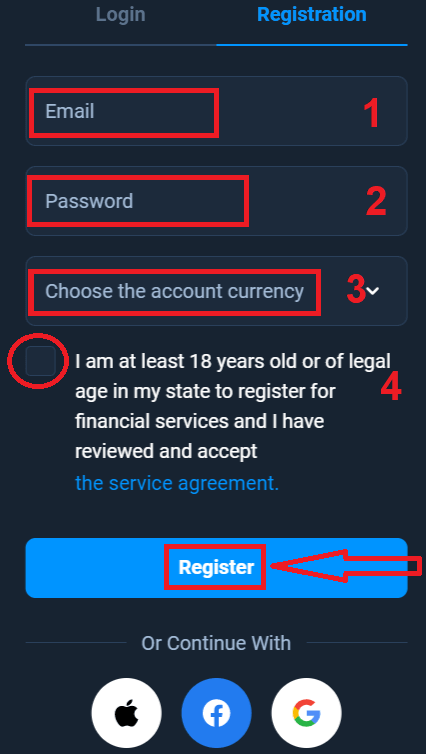
ဂုဏ်ယူပါသည်။ အောင်မြင်စွာ စာရင်းသွင်းပြီးပါပြီ။ ပထမဦးစွာ၊ ကျွန်ုပ်တို့သည် သင့်အား ကျွန်ုပ်တို့၏အွန်လိုင်းကုန်သွယ်မှုပလပ်ဖောင်းတွင် သင်၏ပထမခြေလှမ်းများလှမ်းနိုင်ရန် ကူညီပါမည်၊ Olymp Trade ကို အမြန်ကြည့်ရှုရန် "Start Training" ကိုနှိပ်ပါ၊ Olymp Trade ကိုအသုံးပြုနည်းသိပါက၊ ညာဘက်အပေါ်ထောင့်ရှိ "X" ကိုနှိပ်ပါ။
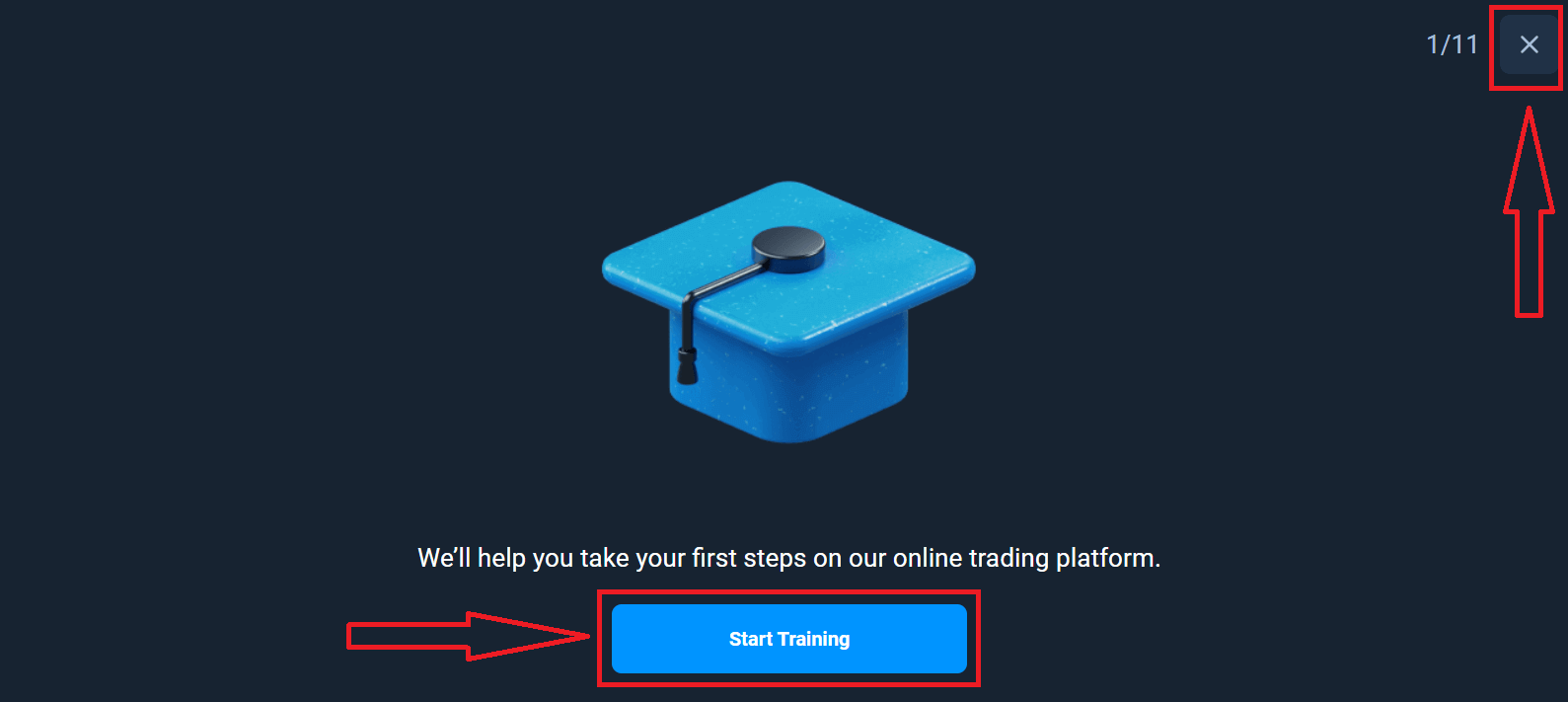
ယခု သင်သည် အရောင်းအဝယ်စတင်နိုင်ပြီဖြစ်ပြီး သင့်တွင် Demo အကောင့်တွင် $10,000 ရှိသည်။ သရုပ်ပြအကောင့်တစ်ခုသည် ပလပ်ဖောင်းနှင့် အကျွမ်းတဝင်ရှိစေရန်၊ မတူညီသောပိုင်ဆိုင်မှုများတွင် သင်၏ကုန်သွယ်ကျွမ်းကျင်မှုကို လေ့ကျင့်ရန်နှင့် အန္တရာယ်မရှိဘဲ အချိန်နှင့်တစ်ပြေးညီဇယားတွင် စက်ပြင်အသစ်များကို စမ်းသုံးရန် ကိရိယာတစ်ခုဖြစ်သည်။
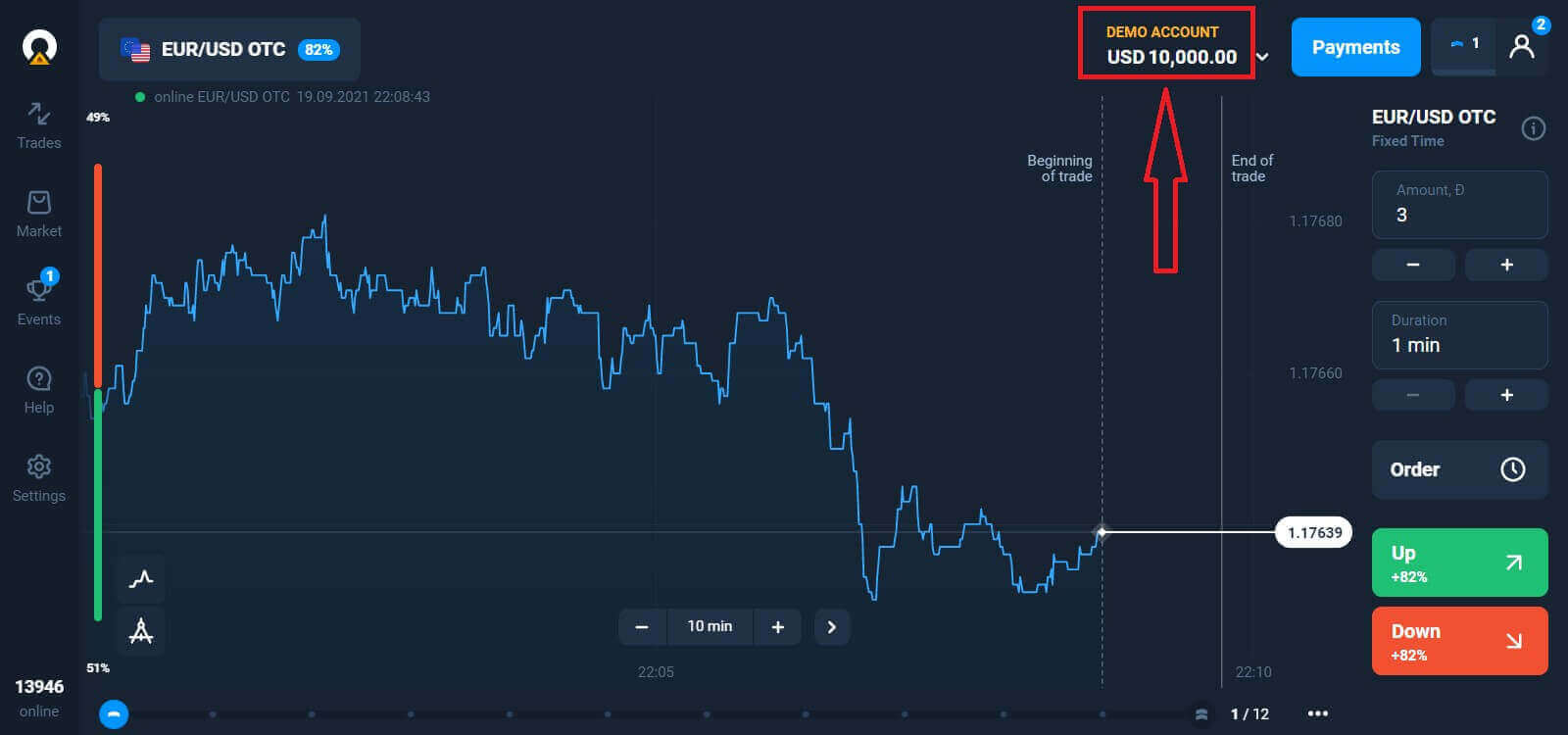
သင်ငွေဖြည့်သွင်းလိုသော တိုက်ရိုက်အကောင့်ကို နှိပ်ခြင်းဖြင့် ("အကောင့်များ" မီနူးတွင်)၊
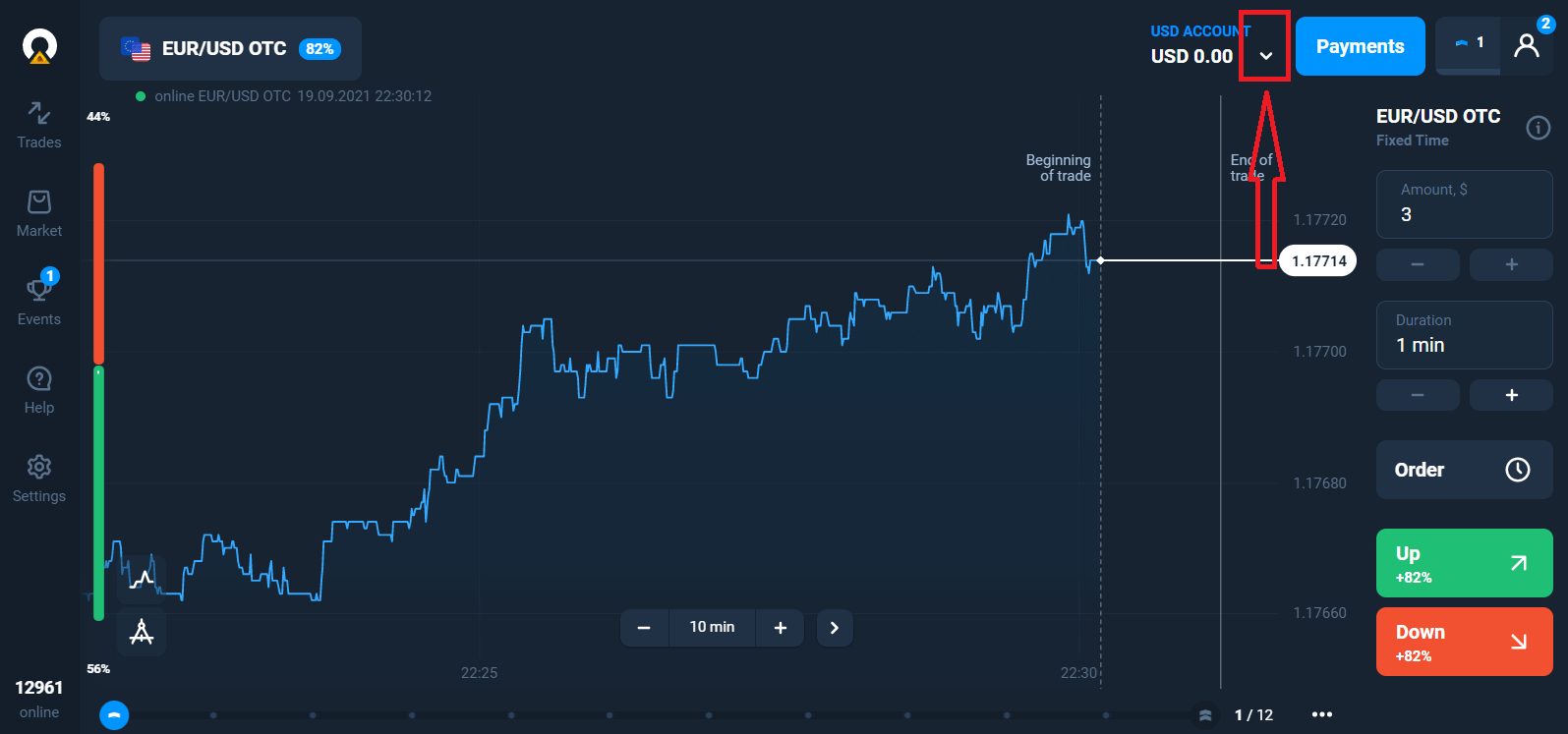
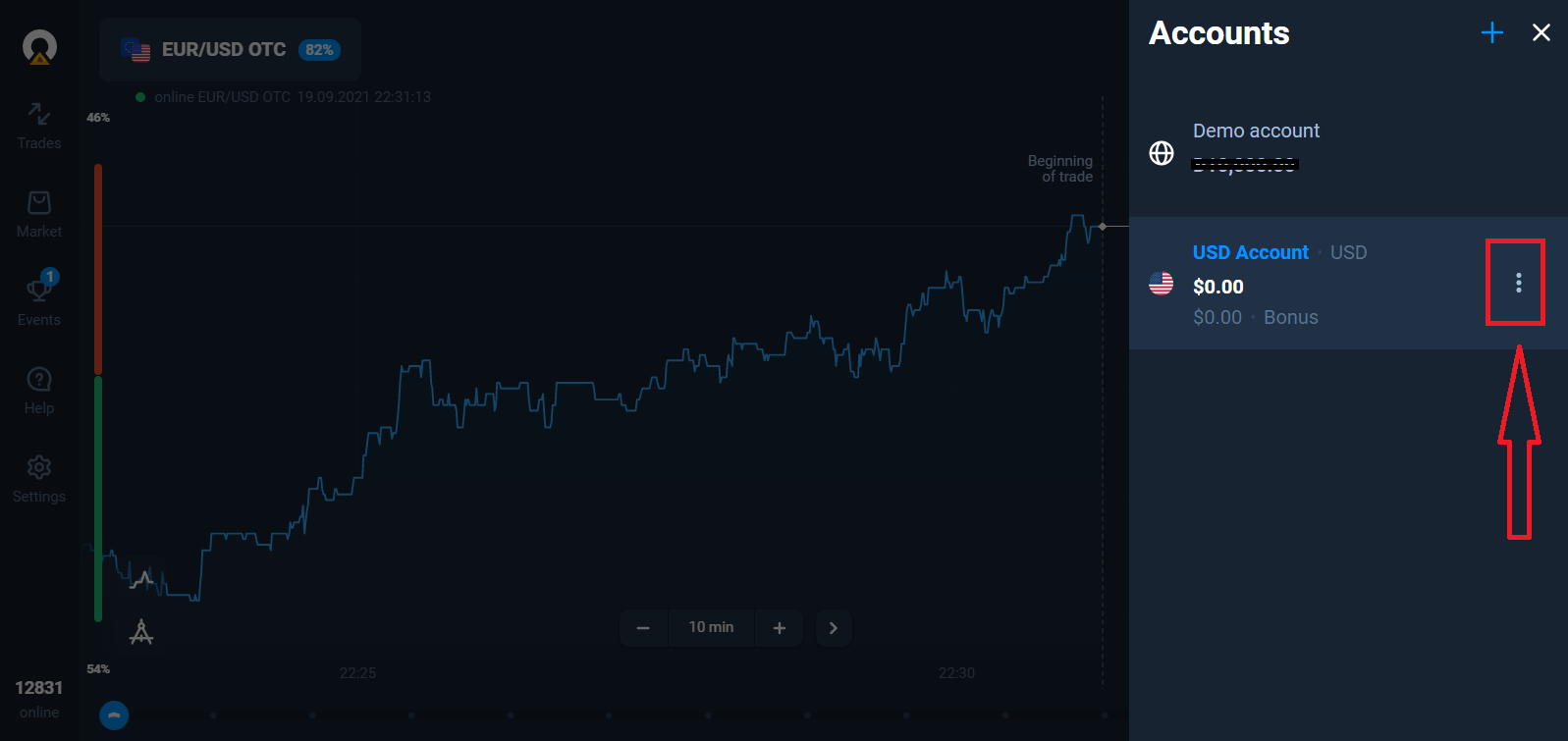
"အပ်ငွေ" ရွေးချယ်မှုကို ရွေးပါ၊ ထို့နောက် ပမာဏနှင့် ငွေပေးချေမှုနည်းလမ်းကို ရွေးချယ်ပြီး ငွေသွင်းပြီးနောက် အကောင့်အစစ်တစ်ခုတွင် ရောင်းဝယ်ဖောက်ကားနိုင်ပါသည်။
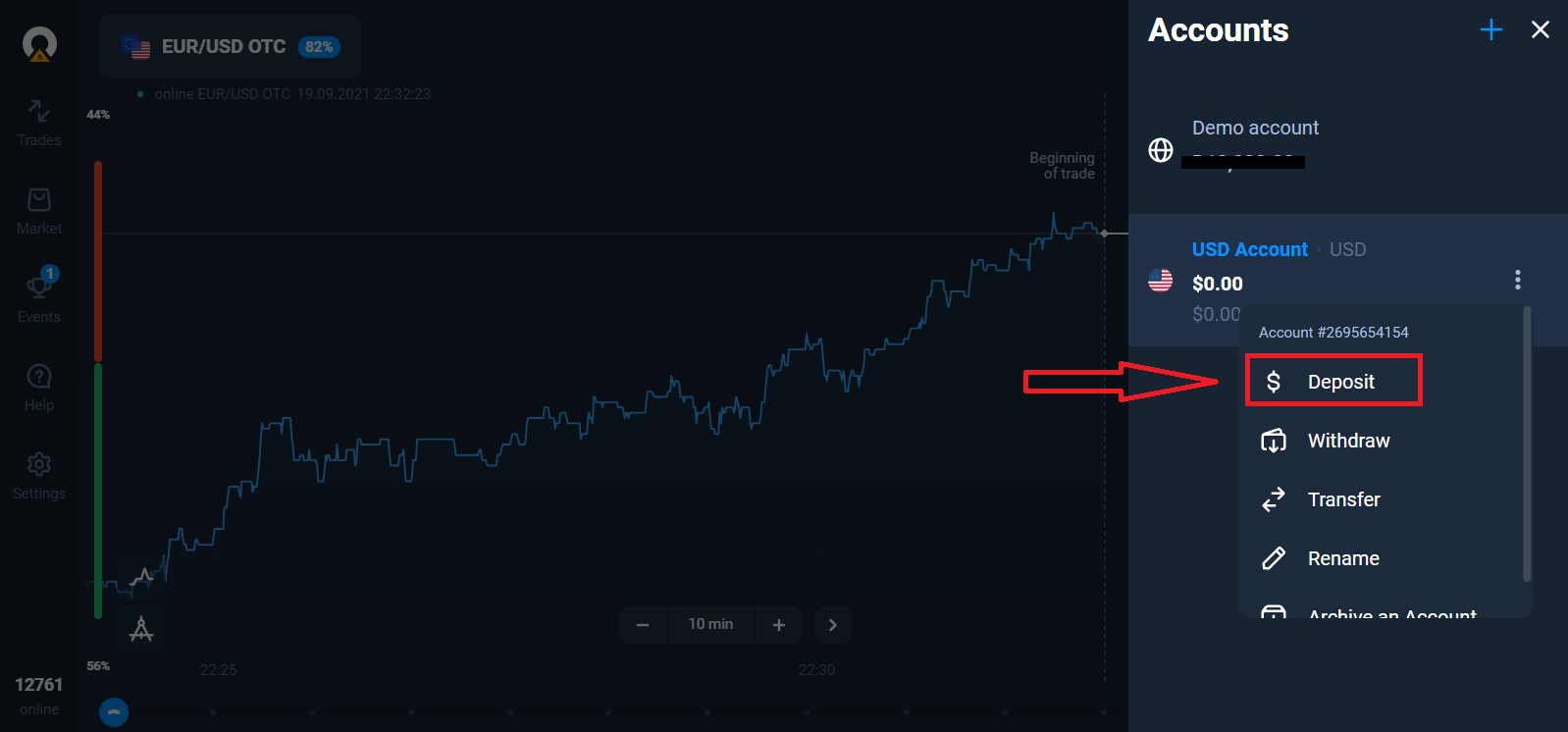
တိုက်ရိုက်ရောင်းဝယ်မှုစတင်ရန် သင့်အကောင့်တွင် ရင်းနှီးမြှုပ်နှံမှုတစ်ခုပြုလုပ်ရန် လိုအပ်သည် (အနည်းဆုံး အပ်ငွေပမာဏမှာ 10 USD/EUR) ဖြစ်သည်။
Olymp Trade တွင် Deposit လုပ်နည်း
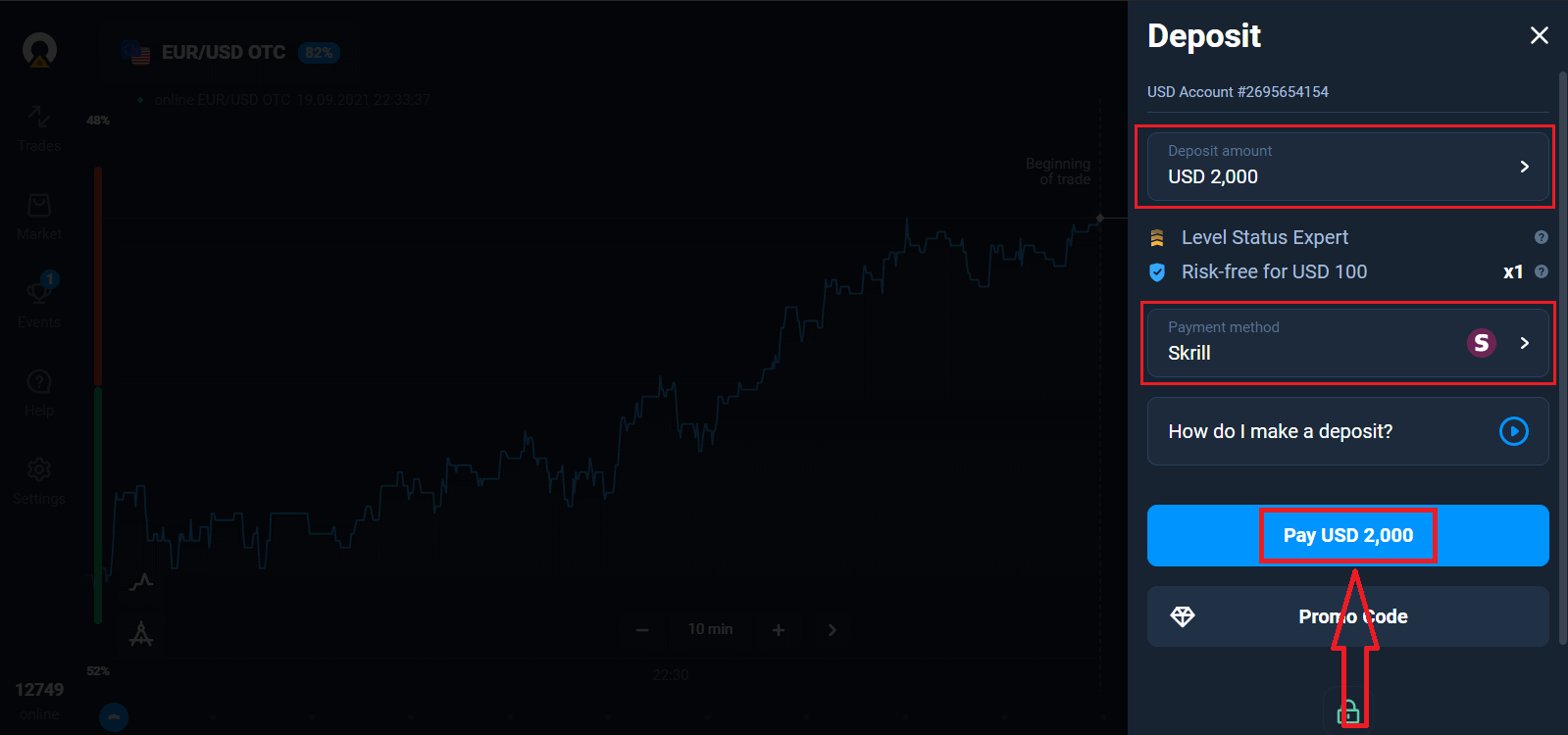
နောက်ဆုံးတွင် သင့်အီးမေးလ်ကို သင်ဝင်ရောက်ကြည့်ရာ Olymp Trade မှ သင့်အား အတည်ပြုမေးလ်တစ်စောင် ပေးပို့မည်ဖြစ်သည်။ သင့်အကောင့်ကို အသက်သွင်းရန် ထိုမေးလ်ရှိ "အီးမေးလ်ကို အတည်ပြုရန်" ခလုတ်ကို နှိပ်ပါ။ ထို့ကြောင့် သင်သည် သင်၏အကောင့်ကို စာရင်းသွင်းပြီး အသက်ဝင်စေမည်ဖြစ်သည်။
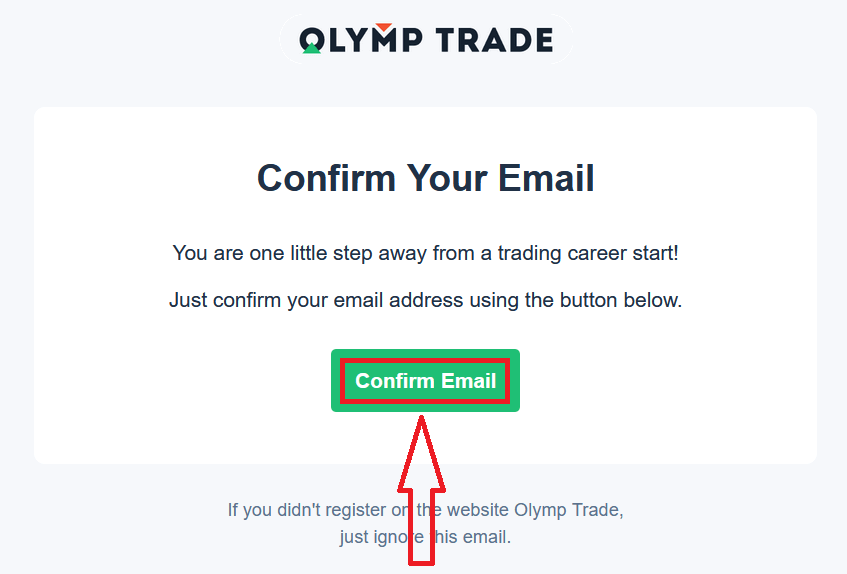
Facebook အကောင့်ဖြင့် မှတ်ပုံတင်နည်း
ထို့အပြင် သင့်အကောင့်ကို Facebook အကောင့်ဖြင့်ဖွင့်ရန် ရွေးချယ်ခွင့်ရှိပြီး ရိုးရှင်းသောအဆင့်အနည်းငယ်ဖြင့် သင်လုပ်ဆောင်နိုင်သည်-
1. Facebook ခလုတ်ကို နှိပ်ပါ
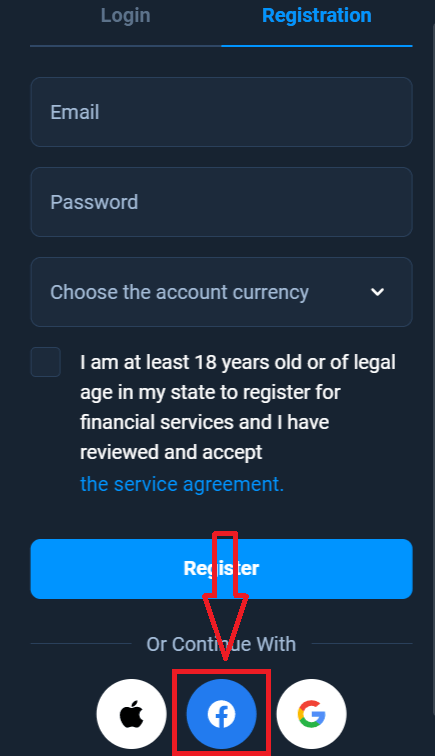
2. Facebook အကောင့်ဝင်ရန် ဝင်းဒိုးကို ဖွင့်ထားမည်ဖြစ်ပြီး၊ သင်ထည့်သွင်းလိုသည့် သင့်အီးမေးလ်လိပ်စာကို ထည့်သွင်းရန် လိုအပ်မည်ဖြစ်သည်။ Facebook တွင် မှတ်ပုံတင်ရန် အသုံးပြုသည့်
3. သင့် Facebook အကောင့်မှ စကားဝှက်ကို ရိုက်ထည့်ပါ
4. “Log In
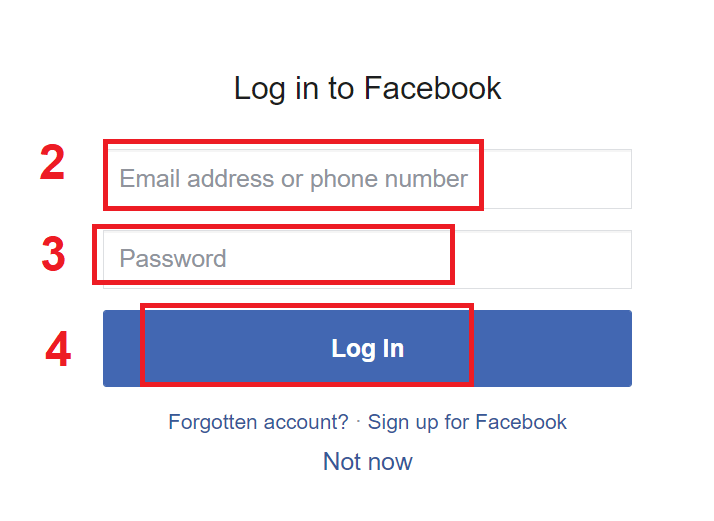
” ခလုတ်ကို နှိပ်ပြီးသည်နှင့် Olymp Trade သည် သင့်အမည်နှင့် ပရိုဖိုင်ပုံနှင့် အီးမေးလ်လိပ်စာတို့ကို ဝင်ရောက်ခွင့် တောင်းဆိုနေပါသည်။ . Continue ကိုနှိပ်ပါ...
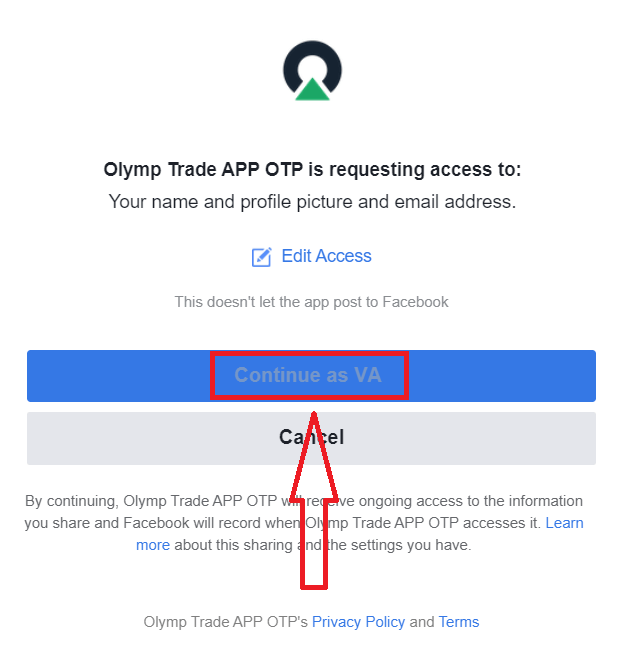
ထို့နောက်တွင် သင်သည် Olymp Trade ပလပ်ဖောင်းသို့ အလိုအလျောက်ပြန်ညွှန်းခံရမည်ဖြစ်ပါသည်။
Google အကောင့်ဖြင့် မှတ်ပုံတင်နည်း
1. Google အကောင့်တစ်ခုဖြင့် အကောင့်ဖွင့်ရန်၊ မှတ်ပုံတင်ခြင်းဖောင်တွင် သက်ဆိုင်ရာခလုတ်ကို နှိပ်ပါ။
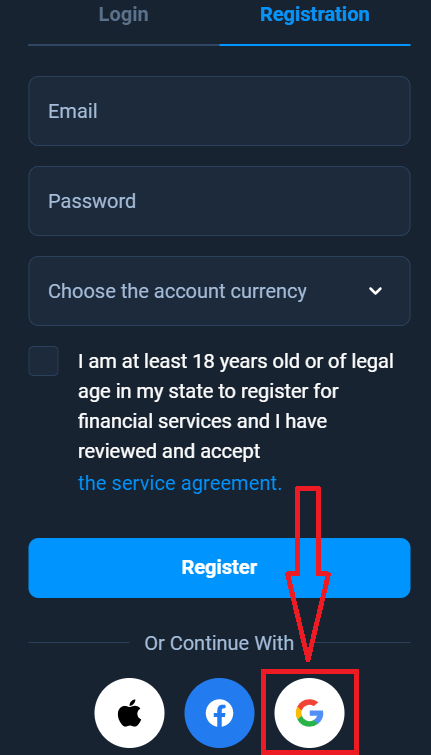
2. အသစ်ဖွင့်ထားသော ဝင်းဒိုးတွင် သင့်ဖုန်းနံပါတ် သို့မဟုတ် အီးမေးလ်ကို ဖြည့်သွင်းပြီး "Next" ကို နှိပ်ပါ။
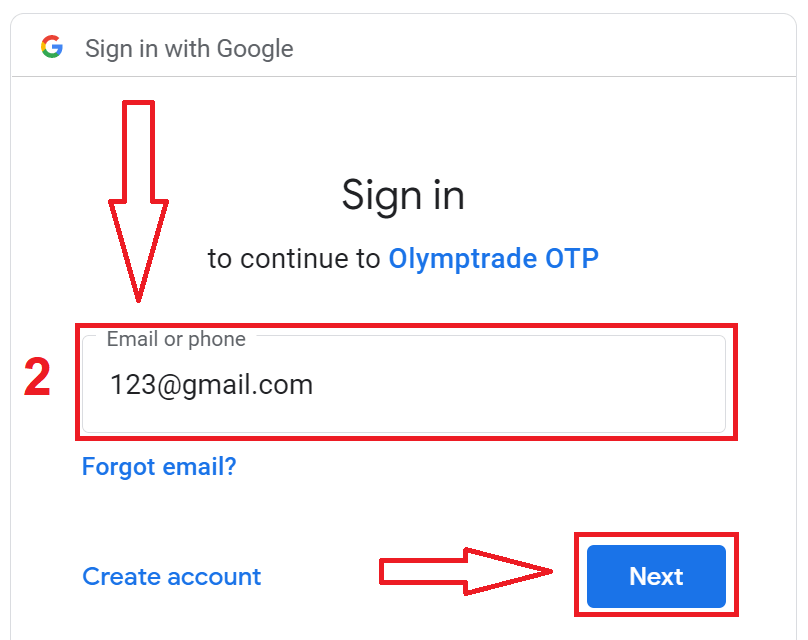
3. ထို့နောက် သင့် Google အကောင့်အတွက် စကားဝှက်ကို ထည့်သွင်းပြီး “Next” ကို နှိပ်ပါ။
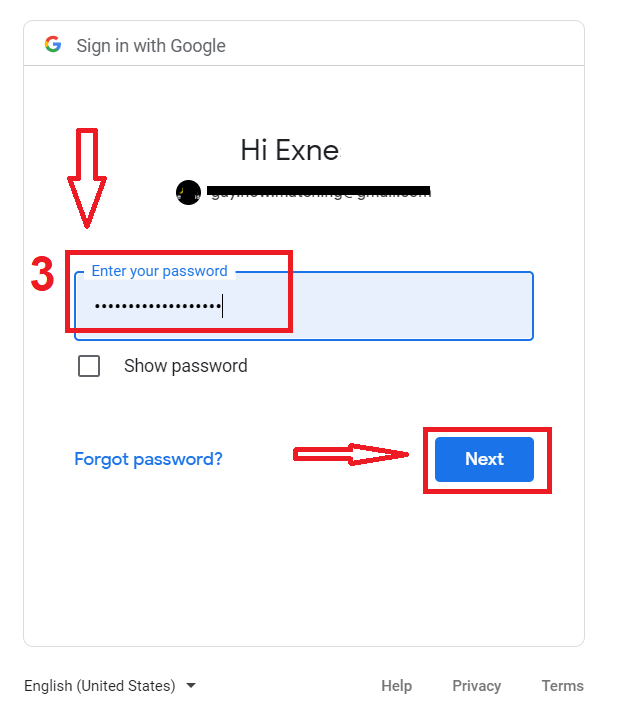
ထို့နောက် သင့်အီးမေးလ်လိပ်စာသို့ ဝန်ဆောင်မှုမှပေးပို့သော ညွှန်ကြားချက်များကို လိုက်နာပါ။
Apple ID ဖြင့် မှတ်ပုံတင်နည်း
1. Apple ID ဖြင့် စာရင်းသွင်းရန်၊ မှတ်ပုံတင်ခြင်းဖောင်တွင် သက်ဆိုင်ရာခလုတ်ကို နှိပ်ပါ။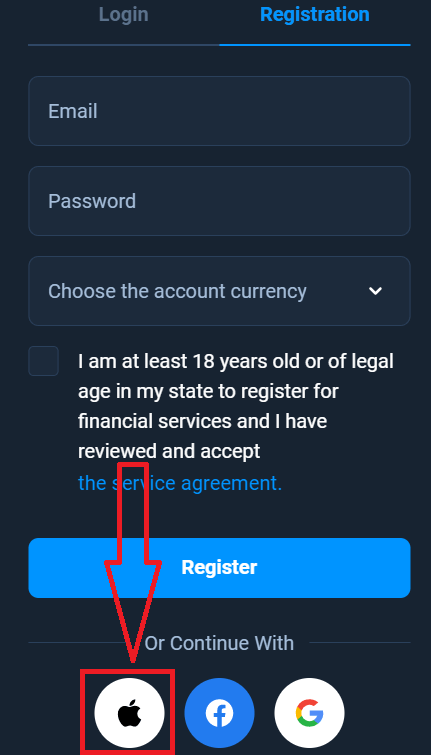
2. အသစ်ဖွင့်ထားသော ဝင်းဒိုးတွင် သင်၏ Apple ID ကို ဖြည့်သွင်းပြီး "Next" ကို နှိပ်ပါ။
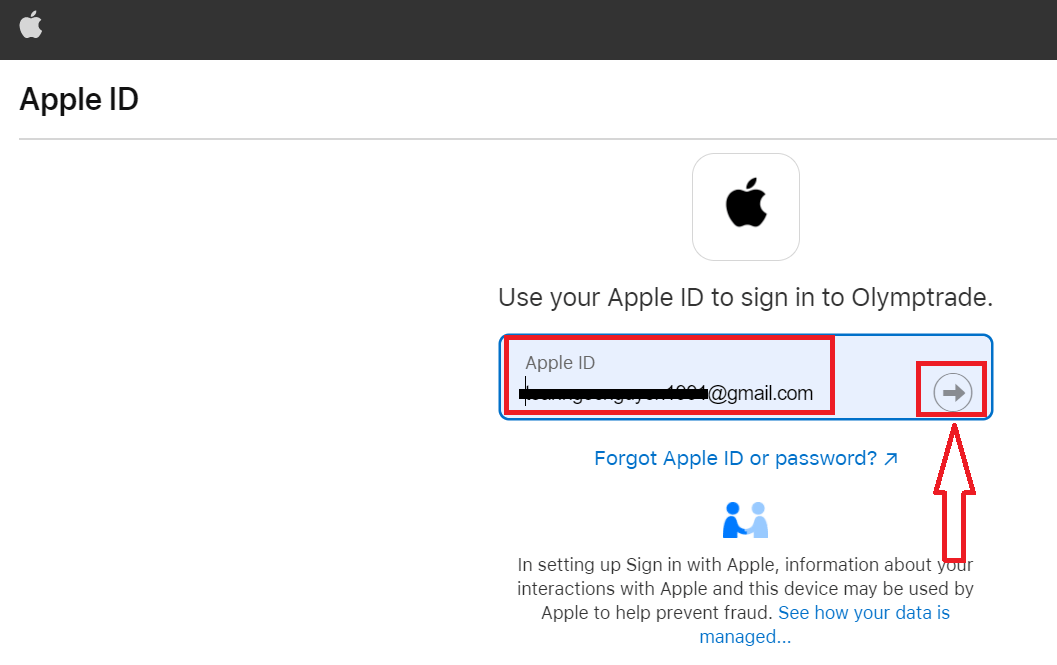
3. ထို့နောက် သင်၏ Apple ID အတွက် စကားဝှက်ကို ထည့်သွင်းပြီး “Next” ကို နှိပ်ပါ။
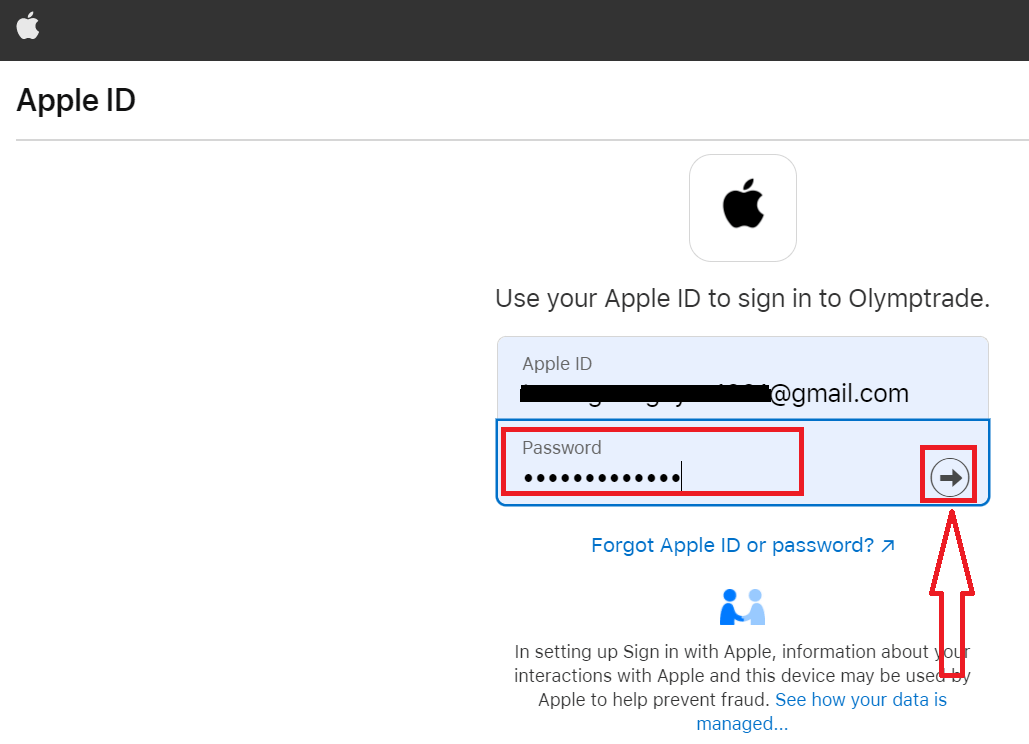
ထို့နောက် ဝန်ဆောင်မှုမှပေးပို့သော ညွှန်ကြားချက်များကို လိုက်နာပြီး Olymp Trade ဖြင့် အရောင်းအဝယ်စတင်နိုင်ပါသည်။
Olymp Trade iOS အက်ပ်တွင် စာရင်းသွင်းပါ။
သင့်တွင် iOS မိုဘိုင်းစက်ပစ္စည်းတစ်ခုရှိလျှင် သင်သည် App Store မှ တရားဝင် Olymp Trade မိုဘိုင်းအက်ပ်ကို ဒေါင်းလုဒ်လုပ်ရန် လိုအပ် မည်ဖြစ်သည် ။ “Olymp Trade - Online Trading” အက်ပ်ကို ရိုးရှင်းစွာ ရှာဖွေပြီး သင့် iPhone သို့မဟုတ် iPad တွင် ၎င်းကို ဒေါင်းလုဒ်လုပ်ပါ။
ကုန်သွယ်မှုပလပ်ဖောင်း၏မိုဘိုင်းဗားရှင်းသည် ၎င်း၏ဝဘ်ဗားရှင်းနှင့် အတိအကျတူညီသည်။ ထို့ကြောင့်၊ ကုန်သွယ်မှုနှင့် ရန်ပုံငွေလွှဲပြောင်းခြင်းတွင် ပြဿနာတစ်စုံတစ်ရာရှိမည်မဟုတ်ပါ။ ထို့အပြင်၊ iOS အတွက် Olymp Trade ကုန်သွယ်မှုအက်ပ်ကို အွန်လိုင်းကုန်သွယ်မှုအတွက် အကောင်းဆုံးအက်ပ်အဖြစ် သတ်မှတ်သည်။ ထို့ကြောင့်၊ ၎င်းသည် စတိုးဆိုင်တွင် အဆင့်သတ်မှတ်မှု မြင့်မားသည်။ ယခု သင်သည် iOS မိုဘိုင်းပလက်ဖောင်းအတွက် မှတ်ပုံတင်ခြင်း
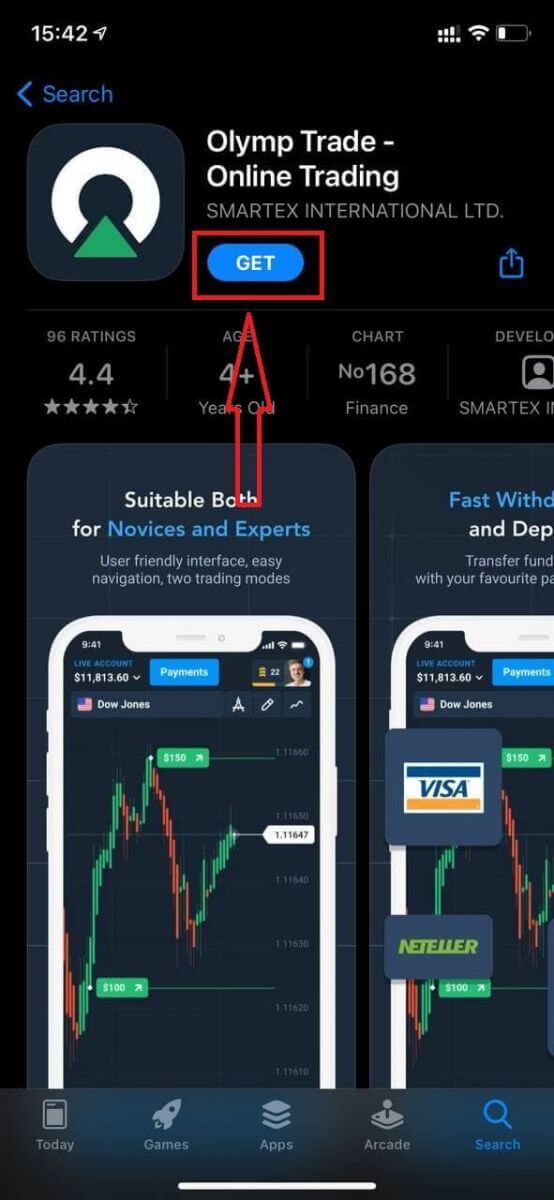
အီးမေးလ်မှတစ်ဆင့် အကောင့်ဖွင့် နိုင်ပြီဖြစ်သည်။
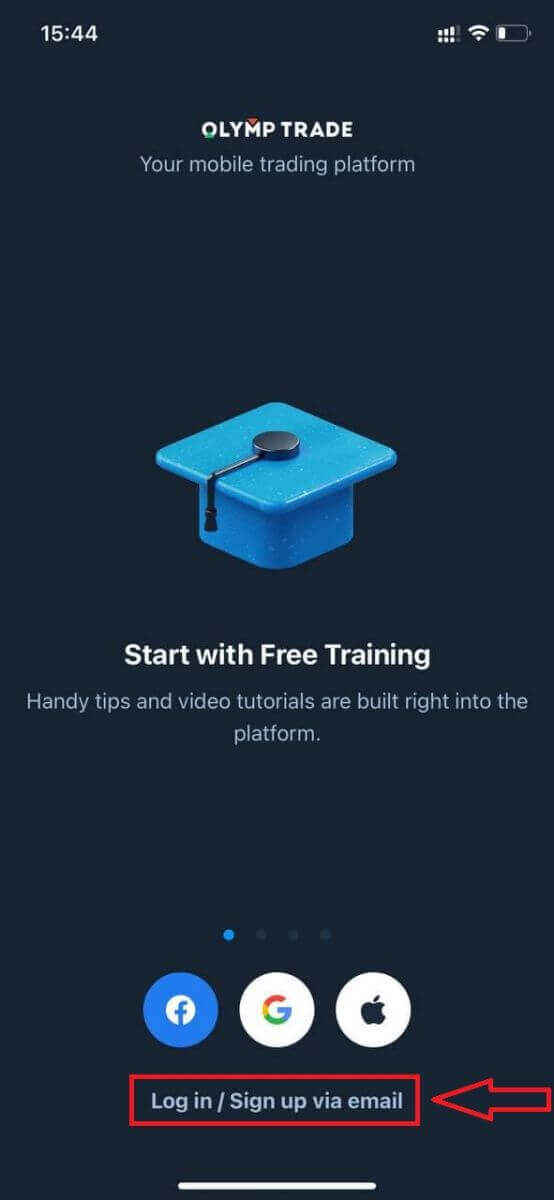
- တရားဝင် အီးမေးလ်လိပ်စာ ကို ထည့်ပါ ။
- ခိုင်မာသော စကားဝှက် တစ်ခု ဖန်တီးပါ ။
- အကောင့်ငွေကြေး (EUR သို့မဟုတ် USD) ကို ရွေးပါ
- သင်သည် ဝန်ဆောင်မှုသဘောတူညီချက်ကို သဘောတူပြီး သင်သည် တရားဝင်အသက် (၁၈) နှစ်အထက်ဖြစ်ကြောင်း အတည်ပြုရန် လိုအပ်ပါသည်။
- "မှတ်ပုံတင်ရန်" ခလုတ်ကိုနှိပ်ပါ။
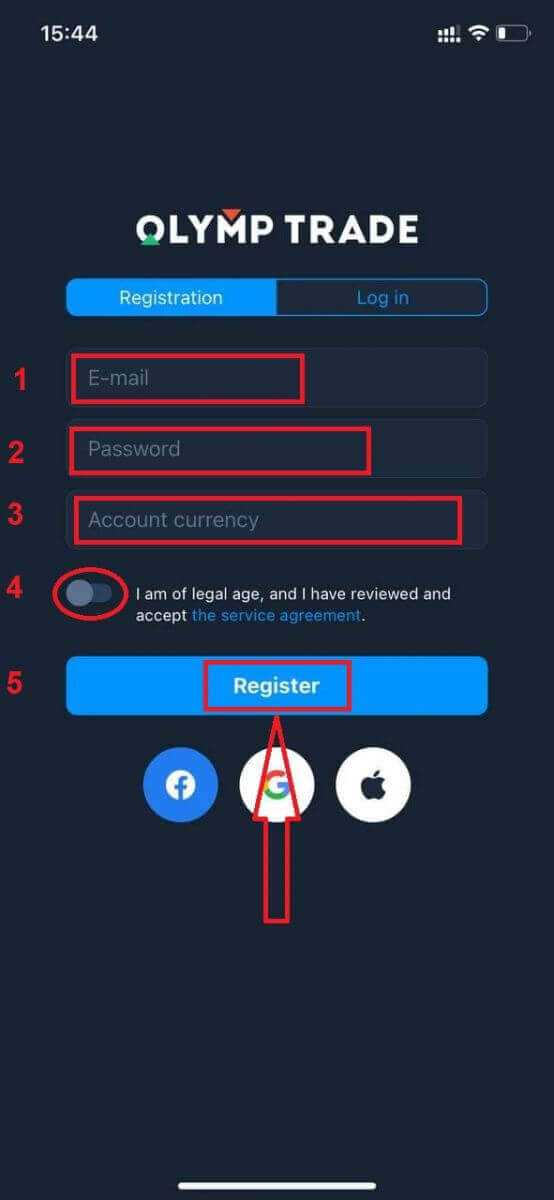
ဂုဏ်ယူပါသည်။ အောင်မြင်စွာ စာရင်းသွင်းပြီးပါပြီ။ ယခု သင့်တွင် Demo အကောင့်တွင် $10,000 ရှိသည်။
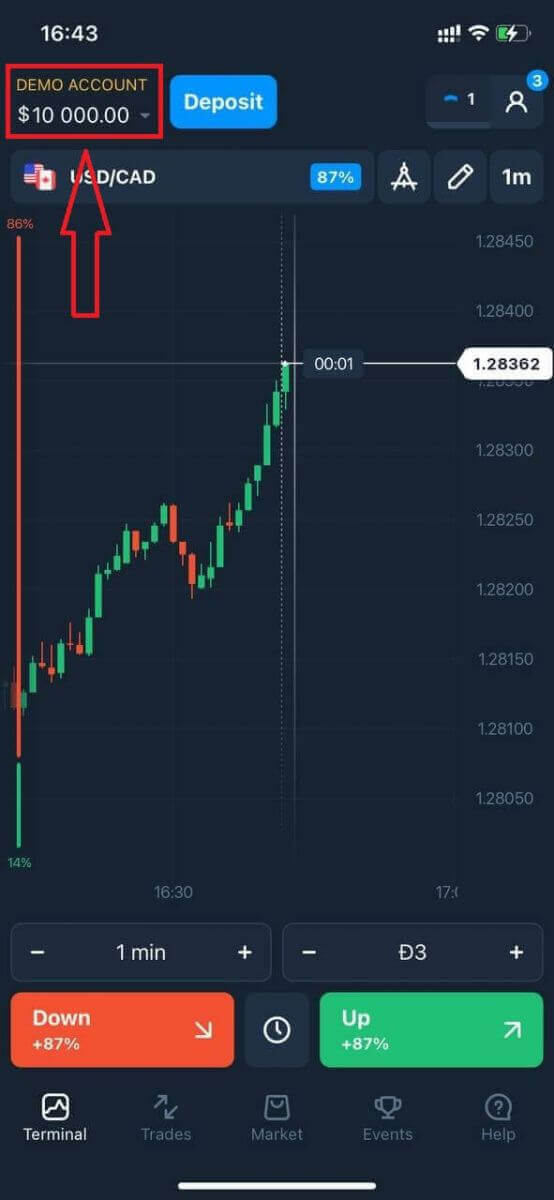
လူမှုရေးမှတ်ပုံတင်ခြင်းအတွက် “Apple” သို့မဟုတ် “Facebook” သို့မဟုတ် “Google” ကိုနှိပ်ပါ။
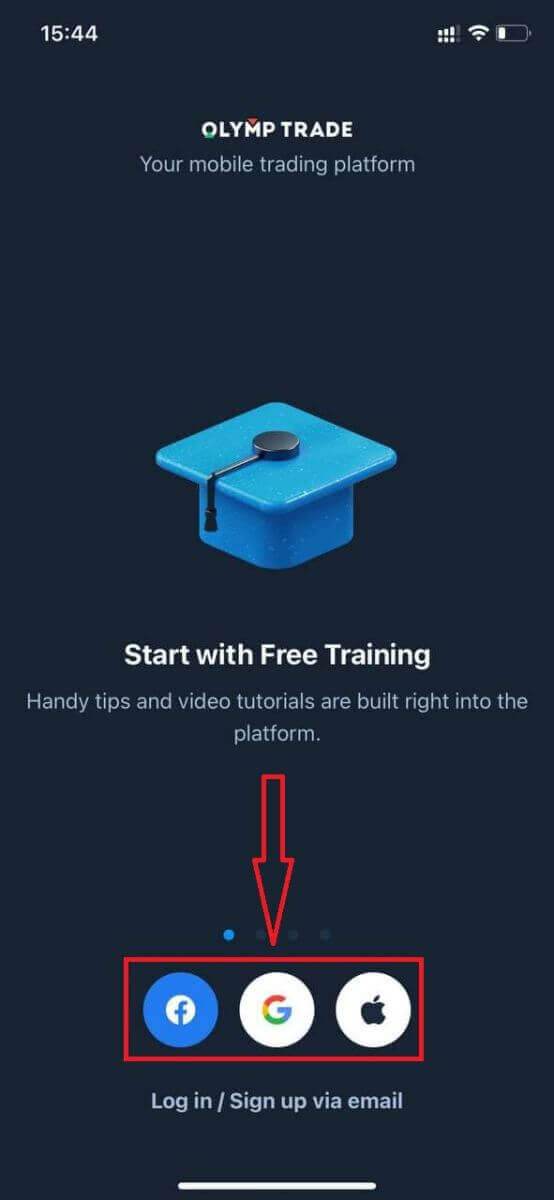
Olymp Trade Android အက်ပ်တွင် စာရင်းသွင်းပါ။
သင့်တွင် Android မိုဘိုင်းကိရိယာတစ်ခုရှိလျှင် သင်သည် Google Play မှ တရားဝင် Olymp Trade မိုဘိုင်းအက်ပ်ကို ဒေါင်းလုဒ်လုပ်ရန် လိုအပ်မည် သို့မဟုတ် ဤနေရာတွင် . "Olymp Trade - Trading အတွက်အက်ပ်" အက်ပ်ကို ရိုးရှင်းစွာရှာဖွေပြီး သင့်စက်ပေါ်တွင် ၎င်းကို ဒေါင်းလုဒ်လုပ်ပါ။
ကုန်သွယ်မှုပလပ်ဖောင်း၏မိုဘိုင်းဗားရှင်းသည် ၎င်း၏ဝဘ်ဗားရှင်းနှင့် အတိအကျတူညီသည်။ ထို့ကြောင့်၊ ကုန်သွယ်မှုနှင့် ရန်ပုံငွေလွှဲပြောင်းခြင်းတွင် ပြဿနာတစ်စုံတစ်ရာရှိမည်မဟုတ်ပါ။ ထို့အပြင်၊ Android အတွက် Olymp Trade ကုန်သွယ်မှုအက်ပ်ကို အွန်လိုင်းကုန်သွယ်မှုအတွက် အကောင်းဆုံးအက်ပ်အဖြစ် သတ်မှတ်သည်။ ထို့ကြောင့်၊ ၎င်းသည် စတိုးဆိုင်တွင် အဆင့်သတ်မှတ်မှု မြင့်မားသည်။ ယခု သင်သည် Android မိုဘိုင်းပလပ်ဖောင်းအတွက် မှတ်ပုံတင်ခြင်းအတွက်
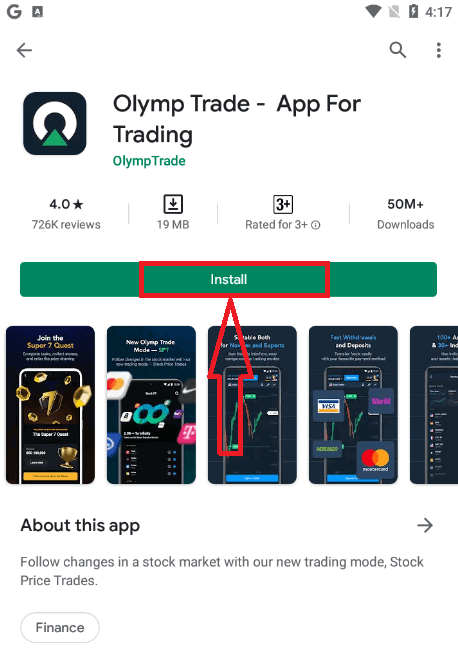
အီးမေးလ်မှတစ်ဆင့် အကောင့်ဖွင့် နိုင်ပါပြီ။
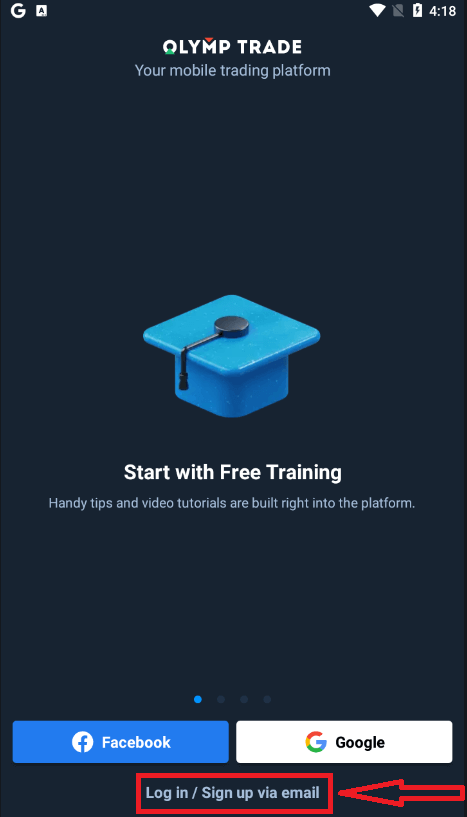
- တရားဝင် အီးမေးလ်လိပ်စာ ကို ထည့်ပါ ။
- ခိုင်မာသော စကားဝှက် တစ်ခု ဖန်တီးပါ ။
- အကောင့်ငွေကြေး (EUR သို့မဟုတ် USD) ကို ရွေးပါ
- သင်သည် ဝန်ဆောင်မှုသဘောတူညီချက်ကို သဘောတူပြီး သင်သည် တရားဝင်အသက် (၁၈) နှစ်အထက်ဖြစ်ကြောင်း အတည်ပြုရန် လိုအပ်ပါသည်။
- "Sign up" ခလုတ်ကိုနှိပ်ပါ။
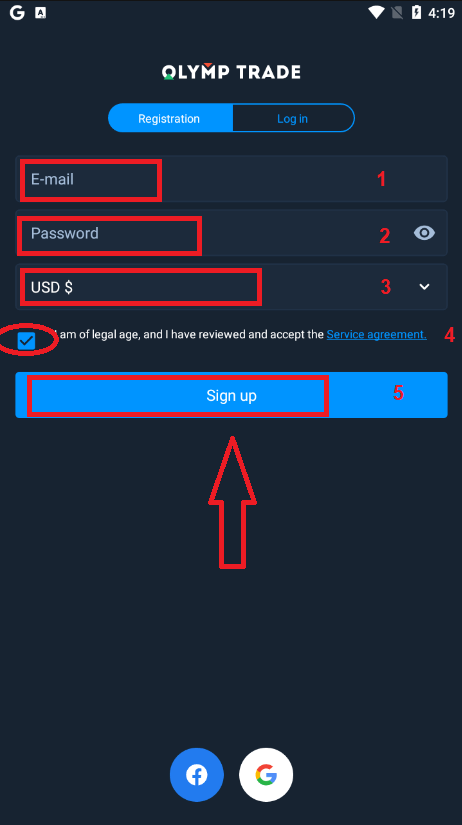
ဂုဏ်ယူပါသည်။ အောင်မြင်စွာ စာရင်းသွင်းပြီးပါပြီ။ ယခု သင့်တွင် Demo အကောင့်တွင် $10,000 ရှိသည်။
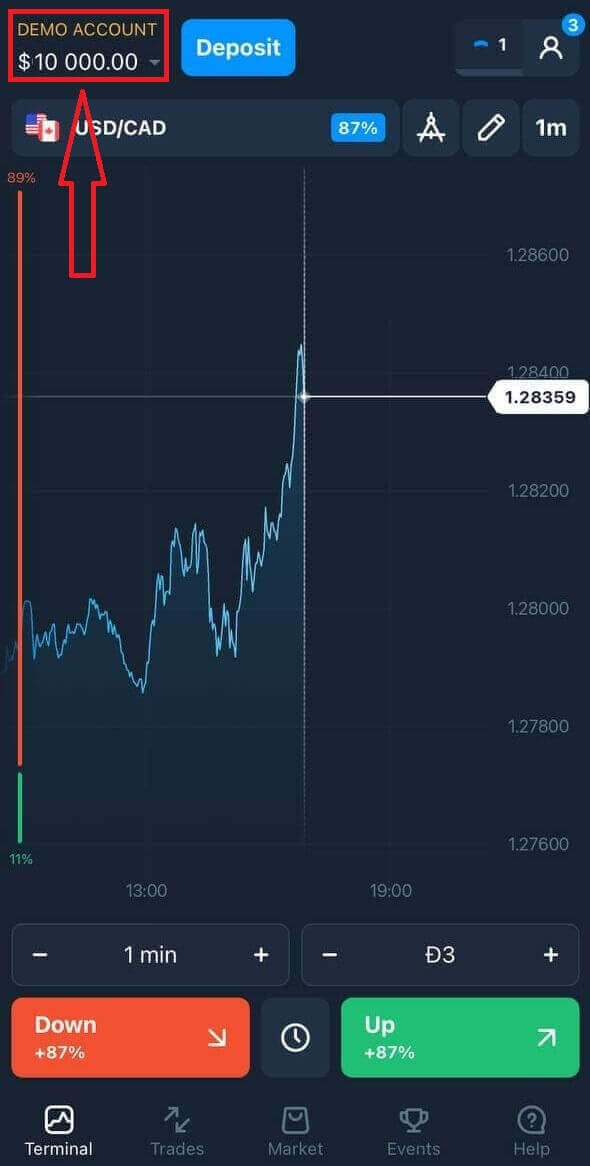
လူမှုရေးမှတ်ပုံတင်ခြင်းအတွက် “Facebook” သို့မဟုတ် “Google” ကိုနှိပ်ပါ။
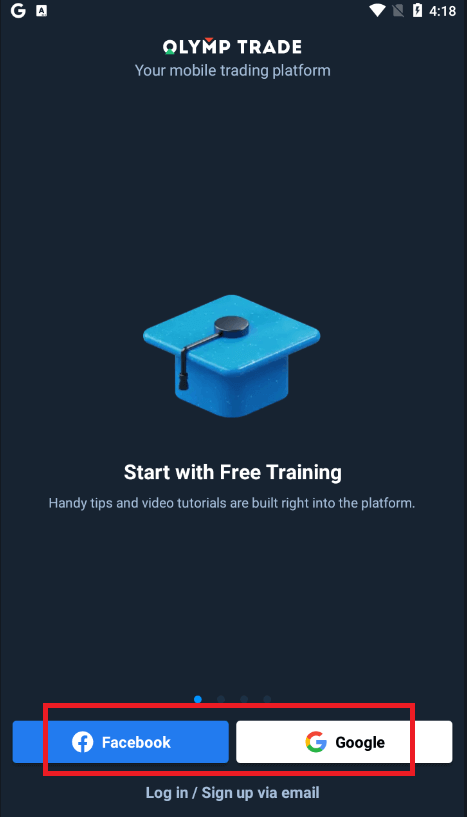
မိုဘိုင်းဝဘ်ဗားရှင်းတွင် Olymp Trade အကောင့်ကို မှတ်ပုံတင်ပါ။
Olymp Trade ကုန်သွယ်မှုပလပ်ဖောင်း၏ မိုဘိုင်းဝဘ်ဗားရှင်းတွင် ရောင်းဝယ်ဖောက်ကားလိုပါက အလွယ်တကူ ပြုလုပ်နိုင်သည်။ အစပိုင်းတွင်၊ သင့်မိုဘိုင်းကိရိယာပေါ်တွင် သင့်ဘရောက်ဆာကိုဖွင့်ပါ။ ထို့နောက် “ olymptrade.com ” ကိုရှာဖွေပြီး ပွဲစား၏တရားဝင်ဝဘ်ဆိုဒ်သို့ ဝင်ရောက်ကြည့်ရှုပါ။ညာဘက်အပေါ်ထောင့်ရှိ "မှတ်ပုံတင်ခြင်း" ခလုတ်ကိုနှိပ်ပါ။
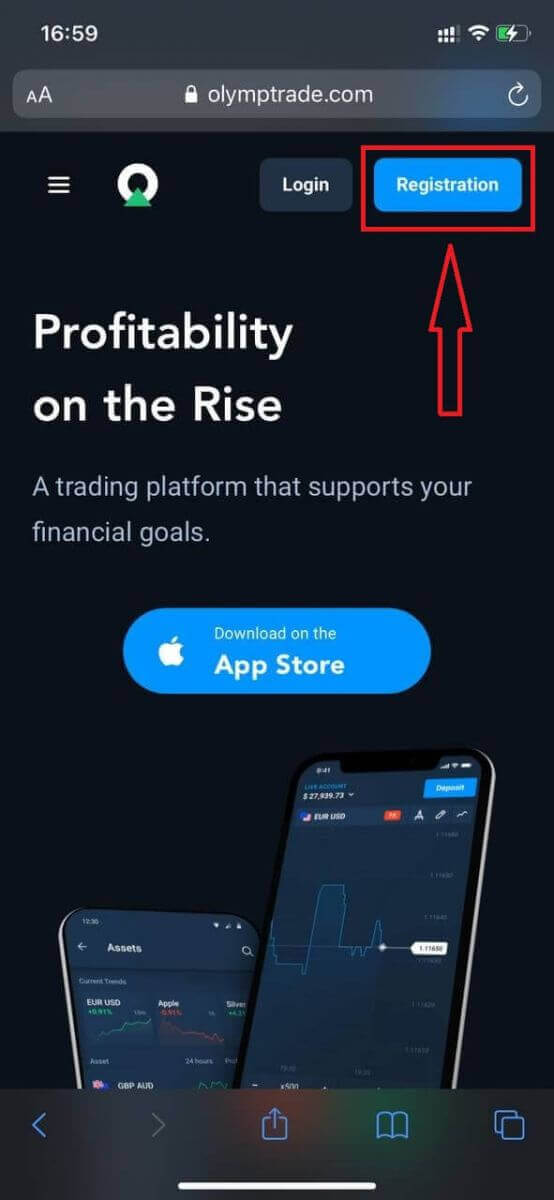
ဤအဆင့်တွင် ကျွန်ုပ်တို့သည် ဒေတာကို ထည့်သွင်းဆဲဖြစ်သည်- အီးမေးလ်၊ စကားဝှက်၊ "ဝန်ဆောင်မှုသဘောတူညီချက်" ကိုစစ်ဆေးပြီး "မှတ်ပုံတင်ခြင်း" ခလုတ်ကို နှိပ်ပါ။
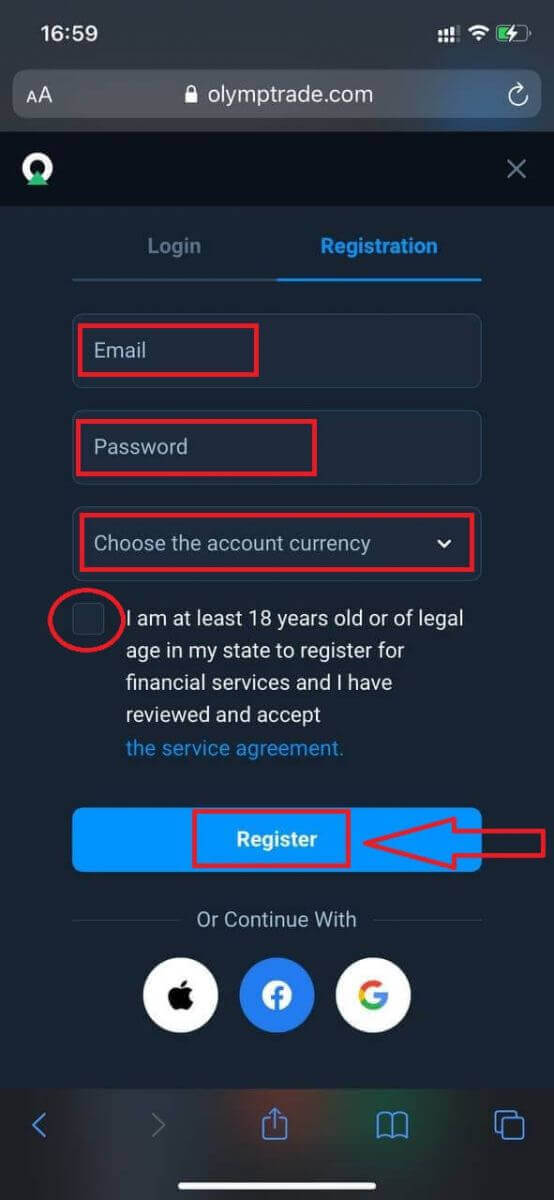
ဒီမှာပါ! ယခု သင်သည် ပလပ်ဖောင်း၏ မိုဘိုင်းဝဘ်ဗားရှင်းမှ ကုန်သွယ်မှုပြုနိုင်မည်ဖြစ်သည်။ ကုန်သွယ်မှုပလပ်ဖောင်း၏မိုဘိုင်းဝဘ်ဗားရှင်းသည် ၎င်း၏ပုံမှန်ဝဘ်ဗားရှင်းနှင့်အတိအကျတူညီသည်။ ထို့ကြောင့်၊ ကုန်သွယ်မှုနှင့် ရန်ပုံငွေလွှဲပြောင်းခြင်းတွင် ပြဿနာတစ်စုံတစ်ရာရှိမည်မဟုတ်ပါ။
သင့်တွင် Demo အကောင့်တွင် $10,000 ရှိသည်။
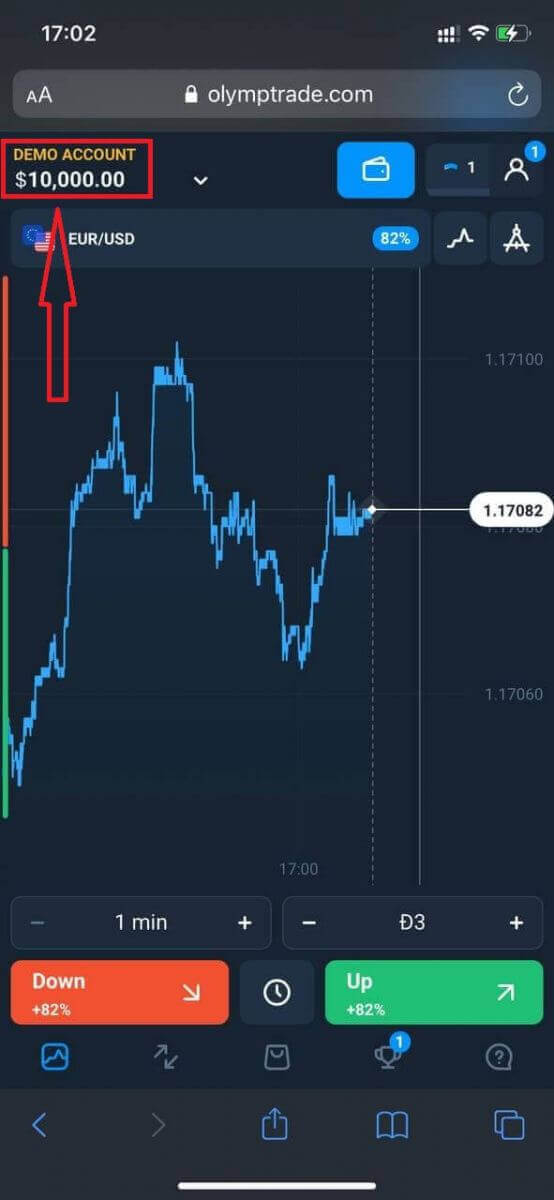
လူမှုရေးမှတ်ပုံတင်ခြင်းအတွက် “Apple” သို့မဟုတ် “Facebook” သို့မဟုတ် “Google” ကိုနှိပ်ပါ။
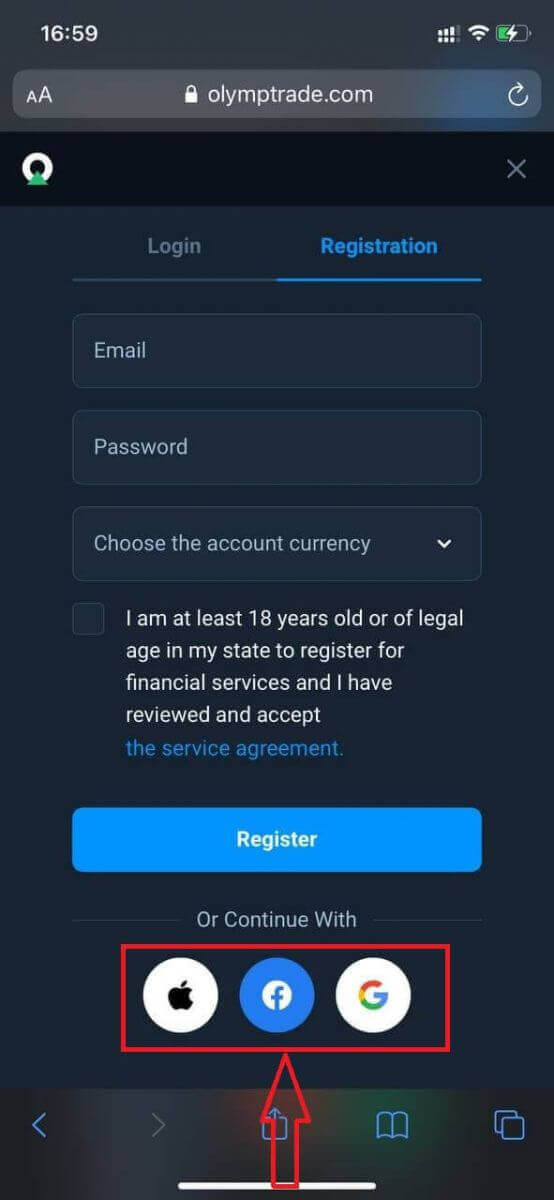
အမေးများသောမေးခွန်းများ (FAQ)
အကောင့်ပေါင်းများစွာဆိုတာ ဘာလဲ။
Multi-Accounts သည် ကုန်သည်များအား Olymp Trade တွင် အပြန်အလှန်ချိတ်ဆက်ထားသော တိုက်ရိုက်အကောင့် 5 ခုအထိ ရှိစေမည့် အင်္ဂါရပ်တစ်ခုဖြစ်သည်။ သင့်အကောင့်ကို ဖန်တီးစဉ်အတွင်း၊ သင်သည် USD၊ EUR သို့မဟုတ် အချို့သော ပြည်တွင်းငွေကြေးများကဲ့သို့ ရရှိနိုင်သောငွေကြေးများထဲမှ ရွေးချယ်နိုင်မည်ဖြစ်သည်။
သင့်တွင် ထိုအကောင့်များကို အပြည့်အဝ ထိန်းချုပ်နိုင်မည်ဖြစ်သဖြင့် ၎င်းတို့ကို မည်သို့အသုံးပြုရမည်ကို သင် လွတ်လပ်စွာ ဆုံးဖြတ်နိုင်ပါသည်။ တစ်ခုက သင့်ကုန်သွယ်မှုများမှ အမြတ်အစွန်းများကို သိမ်းဆည်းထားရာ နေရာတစ်ခုဖြစ်လာနိုင်ပြီး၊ နောက်တစ်ခုသည် တိကျသောမုဒ် သို့မဟုတ် ဗျူဟာတစ်ခုအတွက် အပ်နှံထားနိုင်သည်။ သင်သည် ဤအကောင့်များကို အမည်ပြောင်းပြီး ၎င်းတို့ကို သိမ်းဆည်းနိုင်သည်။
Multi-Accounts ရှိ အကောင့်သည် သင်၏ ကုန်သွယ်မှုအကောင့် (Trader ID) နှင့် မညီမျှကြောင်း သတိပြုပါ။ သင့်တွင် ကုန်သွယ်မှုအကောင့် (Trader ID) တစ်ခုသာ ရှိနိုင်သော်လည်း သင့်ငွေကို သိမ်းဆည်းရန် ၎င်းနှင့် ချိတ်ဆက်ထားသော မတူညီသော တိုက်ရိုက်အကောင့် 5 ခုအထိရှိသည်။
Multi-Accounts တွင် Trading အကောင့်တစ်ခုဖန်တီးနည်း
အခြားတိုက်ရိုက်အကောင့်တစ်ခုဖန်တီးရန်၊ သင်လိုအပ်သည်-
1. "အကောင့်များ" မီနူးသို့သွားပါ။
2. "+" ခလုတ်ကို နှိပ်ပါ။
3. ငွေကြေးကိုရွေးချယ်ပါ။
4. အကောင့်အသစ်အမည်ကိုရေးပါ။
ဒါပဲ၊ မင်းမှာ အကောင့်အသစ်ရှိတယ်။
ဘောနပ်စ်များစွာ အကောင့်များ- အလုပ်လုပ်ပုံ
သင့်တွင် ဘောနပ်စ်ကို လက်ခံရရှိစဉ် တိုက်ရိုက်အကောင့်များစွာရှိလျှင် ၎င်းကို သင်ငွေသွင်းထားသည့်အကောင့်သို့ ပေးပို့မည်ဖြစ်သည်။
အရောင်းအ၀ယ်အကောင့်များအကြား လွှဲပြောင်းမှုအတွင်း၊ အချိုးကျအပိုဆုငွေပမာဏကို တိုက်ရိုက်ငွေကြေးနှင့်အတူ အလိုအလျောက် ပေးပို့မည်ဖြစ်သည်။ ထို့ကြောင့်၊ ဥပမာအားဖြင့်၊ သင့်တွင် $100 နှင့် အကောင့်တစ်ခုတွင် $30 ဘောနပ်စ်ရှိပြီး အခြားတစ်ခုသို့ $50 လွှဲရန်ဆုံးဖြတ်ပါက၊ 15$ ဘောနပ်စ်ငွေကိုလည်း လွှဲပေးမည်ဖြစ်သည်။
သင့်အကောင့်ကို သိမ်းဆည်းနည်း
သင်၏ တိုက်ရိုက်အကောင့်တစ်ခုအား သိမ်းဆည်းလိုပါက၊ ၎င်းသည် အောက်ပါစံနှုန်းများနှင့် ကိုက်ညီကြောင်း သေချာပါစေ။
1. ၎င်းတွင် ရန်ပုံငွေမပါဝင်ပါ။
2. ဤအကောင့်တွင် ငွေဖြင့်ဖွင့်ထားသောကုန်သွယ်မှုများမရှိပါ။
3. ၎င်းသည် နောက်ဆုံး တိုက်ရိုက်အကောင့်မဟုတ်ပါ။
အားလုံးစနစ်တကျဖြစ်ပါက ၎င်းကို သိမ်းဆည်းနိုင်မည်ဖြစ်သည်။
ကုန်သွယ်မှုမှတ်တမ်းနှင့် ဘဏ္ဍာရေးမှတ်တမ်းကို အသုံးပြုသူများ ပရိုဖိုင်မှတစ်ဆင့် ရရှိနိုင်သောကြောင့် သိမ်းဆည်းပြီးနောက်တွင်ပင် သင်သည် ထိုအကောင့်များသမိုင်းကို ကြည့်ရှုနိုင်သေးသည်။
သီးသန့်အကောင့်ဆိုတာ ဘာလဲ
ရံပုံငွေများကို ပလပ်ဖောင်းပေါ်တွင် သင်အပ်နှံသောအခါ၊ ၎င်းတို့ကို သီးသန့်အကောင့်တစ်ခုသို့ တိုက်ရိုက်လွှဲပြောင်းပေးပါသည်။ ခွဲခြားထားသောအကောင့်သည် အခြေခံအားဖြင့် ကျွန်ုပ်တို့၏ကုမ္ပဏီပိုင်အကောင့်တစ်ခုဖြစ်သော်လည်း ၎င်း၏လုပ်ငန်းလည်ပတ်မှုရန်ပုံငွေများကို သိမ်းဆည်းထားသည့်အကောင့်နှင့် သီးခြားဖြစ်သည်။
ကျွန်ုပ်တို့သည် ကျွန်ုပ်တို့၏လုပ်ငန်းဆောင်တာများဖြစ်သည့် ထုတ်ကုန်ဖွံ့ဖြိုးရေးနှင့် ပြုပြင်ထိန်းသိမ်းမှု၊ အကာအကွယ်ပေးခြင်းအပြင် လုပ်ငန်းနှင့် ဆန်းသစ်တီထွင်မှုဆိုင်ရာ လုပ်ဆောင်ချက်များကို ပံ့ပိုးရန်အတွက် ကျွန်ုပ်တို့၏ကိုယ်ပိုင်လုပ်ငန်းအရင်းအနှီးကိုသာ အသုံးပြုပါသည်။
Segregate အကောင့်တစ်ခု၏အားသာချက်များ
ကျွန်ုပ်တို့၏ဖောက်သည်များ၏ ရန်ပုံငွေများကို သိမ်းဆည်းရန် သီးသန့်အကောင့်တစ်ခုကို အသုံးပြုခြင်းဖြင့် ကျွန်ုပ်တို့သည် ပွင့်လင်းမြင်သာမှုကို မြှင့်တင်ပေးကာ၊ ပလပ်ဖောင်းအသုံးပြုသူများအား ၎င်းတို့၏ ရန်ပုံငွေများကို အနှောက်အယှက်ကင်းစွာ ဝင်ရောက်ခွင့်ပေးကာ ဖြစ်နိုင်သောအန္တရာယ်များမှ ကာကွယ်ပေးပါသည်။ ဒီလိုဖြစ်လာဖို့ မဖြစ်နိုင်ပေမယ့် ကုမ္ပဏီက ဒေဝါလီခံသွားရင်တော့ သင့်ငွေတွေကို 100% လုံခြုံပြီး ပြန်အမ်းနိုင်ပါတယ်။
အကောင့်ငွေကြေးကို ဘယ်လိုပြောင်းရမလဲ
အကောင့်ငွေကြေးကို တစ်ကြိမ်သာ ရွေးချယ်နိုင်ပါသည်။ အချိန်နဲ့အမျှ ပြောင်းလဲလို့မရပါဘူး။
အီးမေးလ်အသစ်ဖြင့် အကောင့်အသစ်တစ်ခု ဖန်တီးနိုင်ပြီး လိုချင်သောငွေကြေးကို ရွေးချယ်နိုင်ပါသည်။
အကောင့်အသစ်တစ်ခုဖန်တီးထားပါက၊ အကောင့်အဟောင်းကို ပိတ်ဆို့ရန်အတွက် အကူအညီကို ဆက်သွယ်ပါ။
ကျွန်ုပ်တို့၏မူဝါဒအရ ကုန်သည်တစ်ဦးတွင် အကောင့်တစ်ခုသာရှိနိုင်သည်။
Olymp Trade မှာ Forex ဘယ်လိုကုန်သွယ်မှုလုပ်မလဲ။
Olymp Trade တွင် Forex ကုန်သွယ်မှုအတွက် ပိုင်ဆိုင်မှုများ
ကုန်သည်တစ်ဦးစီသည် နောက်ဆုံးတွင် သူနှင့်အလုပ်လုပ်ရန် ပိုနှစ်သက်သည့် ပိုင်ဆိုင်မှုအမျိုးအစားတစ်ခုကို ဆုံးဖြတ်သည်။ ရေနံစျေးနှုန်းဒိုင်နနမစ်များသည် Bitcoin စျေးနှုန်းပြောင်းလဲမှုများနှင့် အမှန်တကယ်ကွာခြားပြီး EUR/USD ငွေကြေးအတွဲ၏ရွေ့လျားမှုကို USD/TRY ကိုးကားချက်များနှင့် ရောနှော၍မရပါ။
ကျွန်ုပ်တို့သည် Olymp Trade ပလပ်ဖောင်း၏ Forex မုဒ်နှင့် MetaTrader 4 terminal မှတဆင့် ကုန်သွယ်မှုအတွက် ရရှိနိုင်သောပိုင်ဆိုင်မှုများကို တင်ပြပါမည်။ ပရောဂျက်နှစ်ခုလုံးသည် ကုန်သည်များကြားတွင် ရေပန်းစားသော်လည်း ၎င်းတို့တစ်ခုစီတွင် ၎င်း၏ထူးခြားသော ဝိသေသလက္ခဏာများရှိသည်။ ကွာခြားချက်တစ်ခုမှာ ကုန်သွယ်မှုတူရိယာများစာရင်းဖြစ်သည်။
Olymp Trade Forex နှင့် MetaTrader 4
Olymp Trade ပွဲစားသည် သီးခြားကုန်သွယ်မှုပလပ်ဖောင်းနှစ်ခု—olymptrade.com ကိုယ်တိုင်နှင့် နာမည်ကြီး terminal MetaTrader 4 ကို ပံ့ပိုးပေးသည်။
ပရောဂျက်နှစ်ခုလုံး၏အမှတ်တံဆိပ်သည် တူညီသော်လည်း ကုန်သွယ်မှုအခြေအနေများ (ပြန့်နှံ့မှု၊ ကော်မရှင်များ၊ ကုန်သွယ်မှုဆာဗာများ စသည်ဖြင့်) ကွဲပြားသည်။ ဤပလပ်ဖောင်းများတွင် အလုပ်လုပ်သောအခါ ကုန်သည်များသည် မတူညီသောပိုင်ဆိုင်မှုများကို ရယူနိုင်သည့်အကြောင်းရင်းဖြစ်သည်။
ပိုင်ဆိုင်မှုအမျိုးအစားများကို နှိုင်းယှဉ်ပါ။
ဤထုတ်ကုန်များ၏ အခြေခံဝိသေသလက္ခဏာများကို ပြသသည့် စားပွဲတစ်ခု သင့်အတွက် ကျွန်ုပ်တို့ ပြင်ဆင်ထားပါသည်။ သင်၏ ကုန်သွယ်မှုကို အများဆုံးရယူရန်၊ မြင့်မားသော သို့မဟုတ် အလယ်အလတ် မတည်ငြိမ်မှုနှင့် အမြင့်ဆုံး သို့မဟုတ် ပျမ်းမျှမြှောက်ကိန်းကို အသုံးပြုရန် ဖြစ်နိုင်ခြေရှိသော ပိုင်ဆိုင်မှုများကို အာရုံစိုက်ပါ။
| ပိုင်ဆိုင်မှုအမျိုးအစား | တည်ငြိမ်မှု | မြှောက်ပါ။ | ကုန်သွယ်မှုကာလ | သတင်းသက်ရောက်မှု | ပလပ်ဖောင်း |
| ငွေကြေးအတွဲများ | မြင့်သည်။ | အများဆုံး | တနင်္လာနေ့မှသောကြာနေ့ 24 နာရီ | မြင့်သည်။ | Olymp Trade၊ MetaTrader ၄ |
| သတ္တုများ (ကုန်စည်ဒိုင်)၊ | မြင့်သည်။ | အလယ်အလတ် | တနင်္လာနေ့မှသောကြာနေ့ 24 နာရီ | အလယ်အလတ် | Olymp Trade၊ MetaTrader ၄ |
| ETF | အလယ်အလတ် | နိမ့်သည်ဖြစ်စေ၊ မရှိသည်ဖြစ်စေ | US တွင် အလုပ်ချိန်များ ဖလှယ်သည်။ | မြင့်သည်။ | အိုလံပစ်ကုန်သွယ်မှု |
| အညွှန်းများ | အလယ်အလတ် | အလယ်အလတ် | တနင်္လာနေ့မှသောကြာနေ့ 24 နာရီ | အလယ်အလတ် | MetaTrader 4 |
| Cryptocurrencies | မြင့်သည်။ | နိမ့်သည်။ | နေ့တိုင်း 24 နာရီ | အလယ်အလတ် | အိုလံပစ်ကုန်သွယ်မှု |
| ကုမ္ပဏီများစတော့များ | တိကျသောစတော့ရှယ်ယာပေါ်တွင်မူတည်သည်။ | အလယ်အလတ် | US ၏အလုပ်ချိန်အတွင်းလဲလှယ် | မြင့်သည်။ | အိုလံပစ်ကုန်သွယ်မှု |
Olymp Trade Forex ပလပ်ဖောင်းကို ဘာကြောင့် ရွေးချယ်တာလဲ။
ပထမဦးစွာ၊ ပုံမှန်လမ်းကြောင်းများပါရှိသော ငွေကြေးအတွဲ 70 ကျော်နှင့် အခြားပိုင်ဆိုင်မှုများကို ကုန်သွယ်မှုအတွက် ရနိုင်ပါသည်။ အကောင်းဆုံးမှာ၊ ကုန်သည်များသည် ဤလမ်းကြောင်းများမှ ငွေရှာသည်။
ဒုတိယ၊ သင်သည် သေးငယ်သော ရင်းနှီးမြှုပ်နှံမှုများအတွက်ပင် အကောင်းဆုံး ကုန်သွယ်မှုဗျူဟာကို ရွေးချယ်နိုင်သည်။
ထို့နောက် Take Profit နှင့် Stop Loss ဝန်ဆောင်မှုများသည် သင့်အား အများဆုံးအမြတ်ရရှိရန်နှင့် ဆုံးရှုံးမှုအနည်းဆုံးဖြစ်အောင် ကူညီပေးပါမည်။
Olymp Trade Forex ပလပ်ဖောင်းပေါ်တွင် ကုန်သွယ်မှု၏ အားသာချက်မှာ ကုန်သွယ်မှုတစ်ခုမှ အမြတ်ပမာဏသည် အကန့်အသတ်မရှိဖြစ်ပြီး အများဆုံးဆုံးရှုံးမှုသည် ရင်းနှီးမြှုပ်နှံထားသည့်ပမာဏထက် မကျော်လွန်နိုင်ခြင်းကြောင့်ဖြစ်သည်။
နောက်ဆုံး၊ Olymp Trade Forex သည် ကုန်သွယ်မှုကဏ္ဍတစ်ခုအတွင်း အရောင်းအ၀ယ်များစွာပြုလုပ်လိုသော ကုန်သည်များနှင့် ရေရှည်ကုန်သွယ်မှုများကို ပိတ်လိုသူများအတွက် သင့်လျော်သည်။
Forex ကို ဘယ်လို ရောင်းဝယ်ရမလဲ။
1. ကုန်သွယ်မှုအတွက် ပိုင်ဆိုင်မှုကို ရွေးချယ်ပါ။
- ပိုင်ဆိုင်မှုစာရင်းကို ရွှေ့နိုင်သည်။ သင်ရရှိနိုင်သောပစ္စည်းများမှာ အဖြူရောင်ဖြစ်သည်။ ၎င်းကို ကုန်သွယ်မှုပြုလုပ်ရန် assest ကို နှိပ်ပါ။
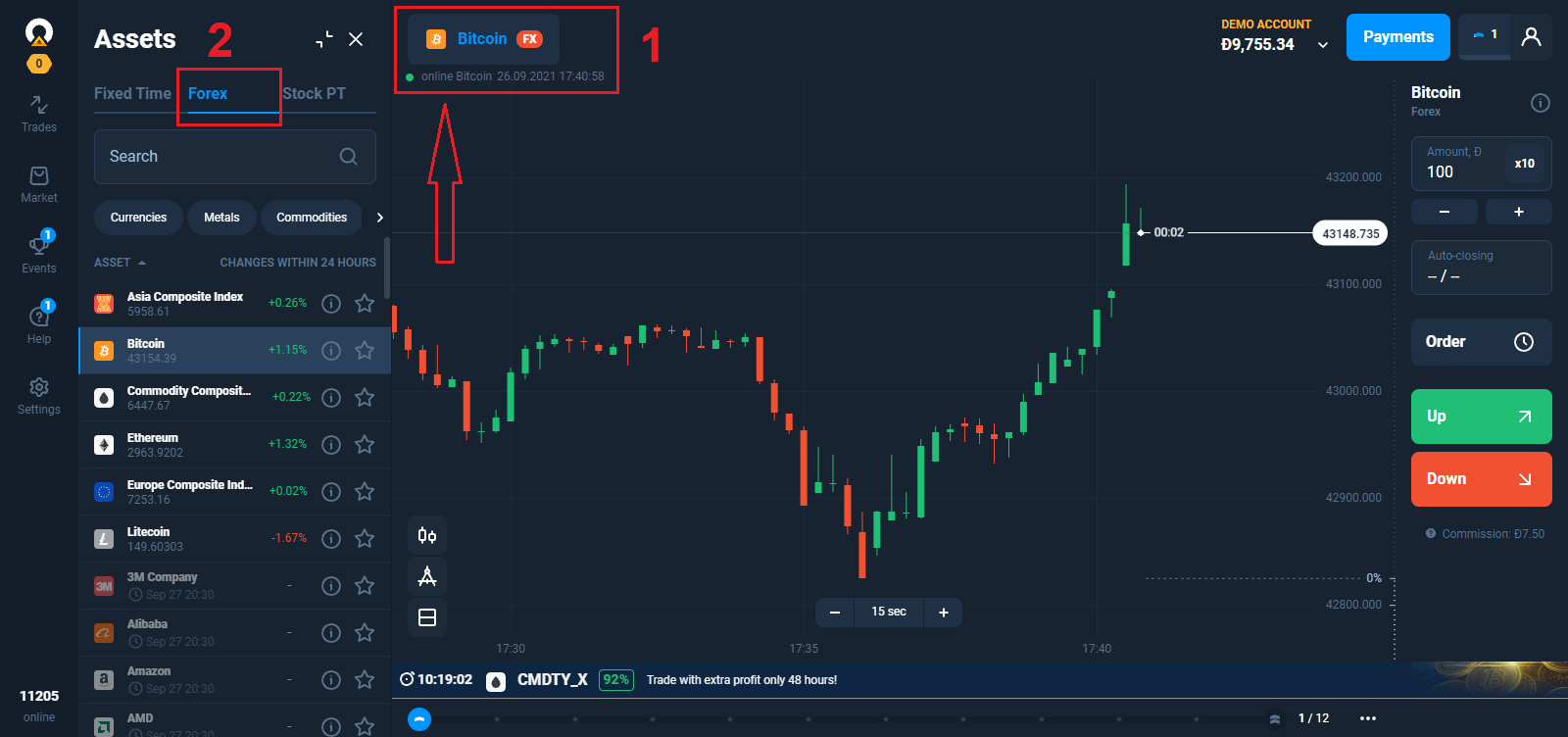
2. ကုန်သွယ်မှုပမာဏကို ညွှန်ပြပါ။
အနည်းဆုံး ရင်းနှီးမြှုပ်နှံမှုပမာဏမှာ $1/€1 ဖြစ်သည်။
Forex မုဒ်တွင်၊ အမြင့်ဆုံးကုန်သွယ်မှုပမာဏသည် သင်၏လက်ရှိအခြေအနေပေါ် မူတည်သည်
- - စတင်သူအခြေအနေသည် $2,000/€2,000 နှင့် ၎င်းကိုထည့်သွင်းသည့်အခါ $1,000,000/€1,000,000 ဖြစ်သည်။
- အဆင့်မြင့်အခြေအနေသည် $3,000/€3,000 နှင့် ၎င်းနှင့်အတူ $1,500,000/€1,500,000။
- ကျွမ်းကျင်မှုအဆင့်သည် $4,000/€4,000 နှင့် ၎င်းနှင့်အတူ $2,000,000/€2,000,000။
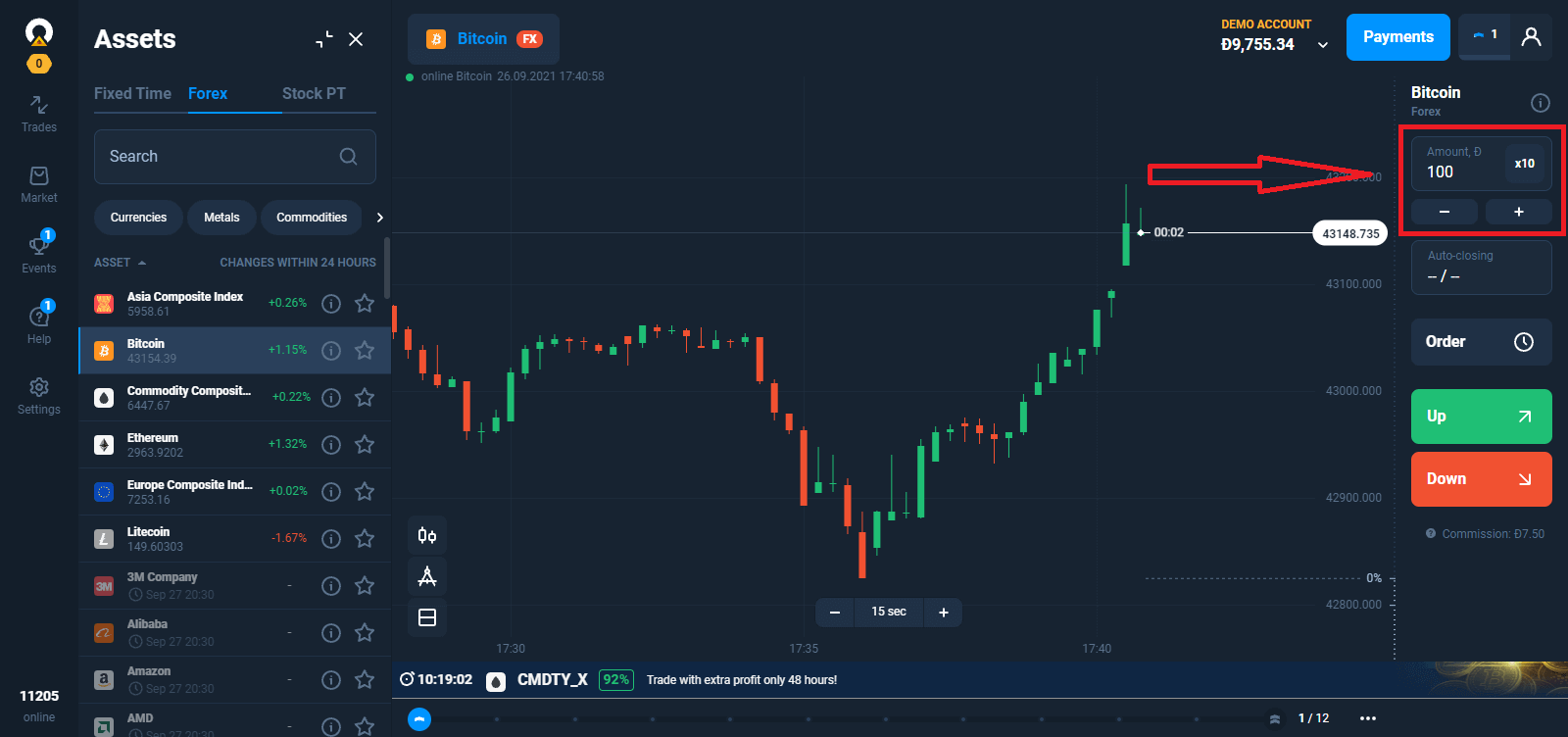
3. ပိုင်ဆိုင်မှုစျေးနှုန်းဇယားကို ပိုင်းခြားစိတ်ဖြာပြီး ဦးတည်ချက်ကို ရွေးချယ်ပါ။ ပိုင်ဆိုင်မှုဈေးတက်ရင် အရောင်းအ၀ယ်က အမြတ်ထွက်တယ်။ စျေးနှုန်းကျဆင်းပါက Down Trade သည် အကျိုးအမြတ်ရရှိမည်ဖြစ်သည်။
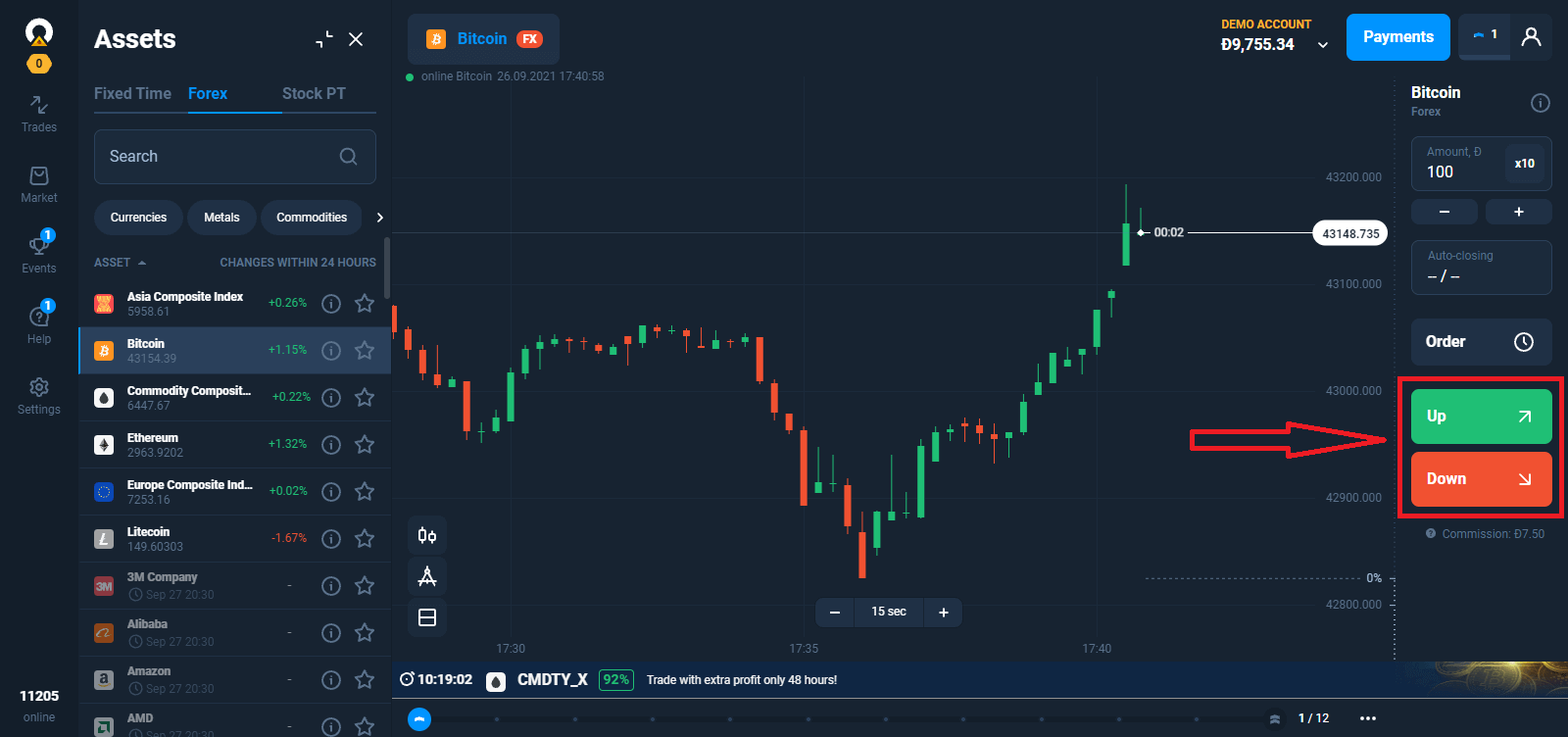
4. အလိုအလျောက်ပိတ်ခြင်း၊အကယ်၍ သင်သည် ကုန်သွယ်မှုတစ်ခုအား အချို့သောအမြတ်အစွန်းတစ်ခုတွင် အလိုအလျောက်ပိတ်လိုပါက Take Profit ကန့်သတ်ဘောင်ကို ရိုက်ထည့်ပါ။
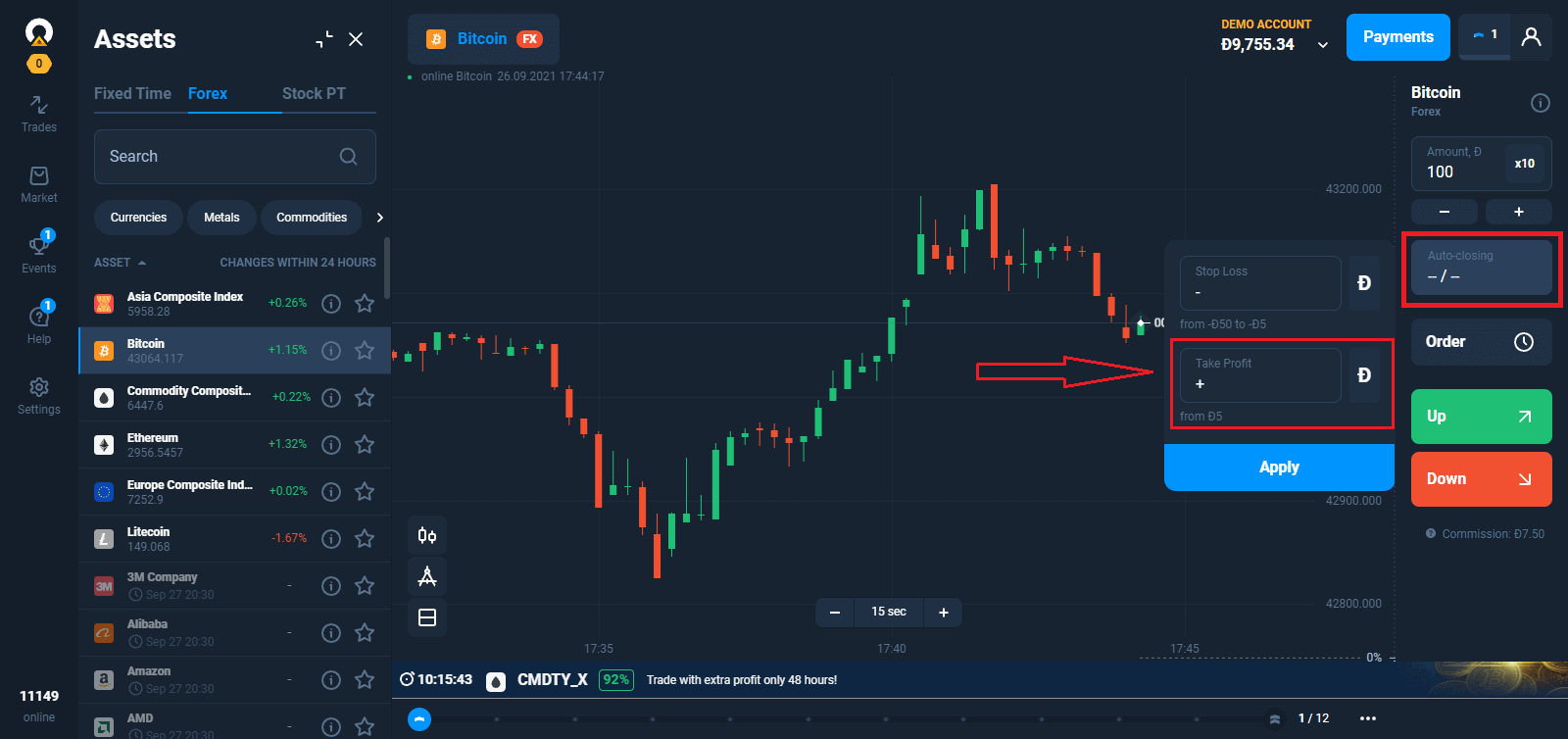
သင်လိုချင်သော Stop Loss ကန့်သတ်ဘောင်ကိုညွှန်ပြခြင်းဖြင့် အမြင့်ဆုံးဆုံးရှုံးမှုကို ကန့်သတ်နိုင်ပြီး ကုန်သွယ်မှုတစ်ခုကို အလိုအလျောက်ပိတ်နိုင်သည်။
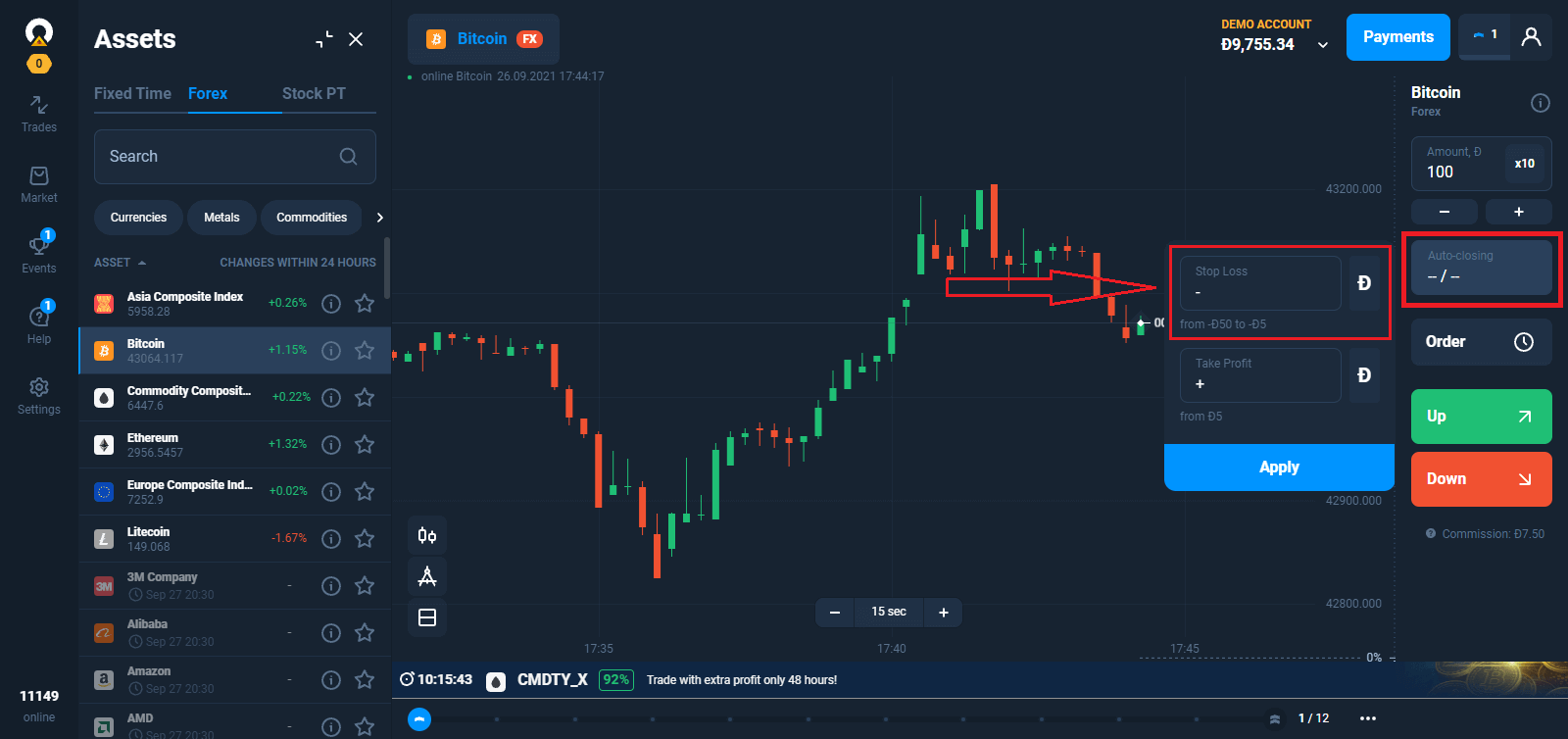
Take Profit နှင့် Stop Loss ကို ပွင့်လင်းသော ကုန်သွယ်မှုတွင် ပြင်ဆင်နိုင်သော်လည်း နှစ်ခုလုံးကို လက်ရှိစျေးနှုန်းအဆင့်နှင့် အကွာအဝေးတွင် သတ်မှတ်ရန် လိုအပ်သည်။
5. ကုန်သွယ်မှုတစ်ခုဖွင့်ပြီးနောက်၊ သင်သည် လက်ရှိရလဒ်နှင့် ကုန်သွယ်မှုတစ်ခုကို အချိန်မရွေးပိတ်နိုင်သည်။
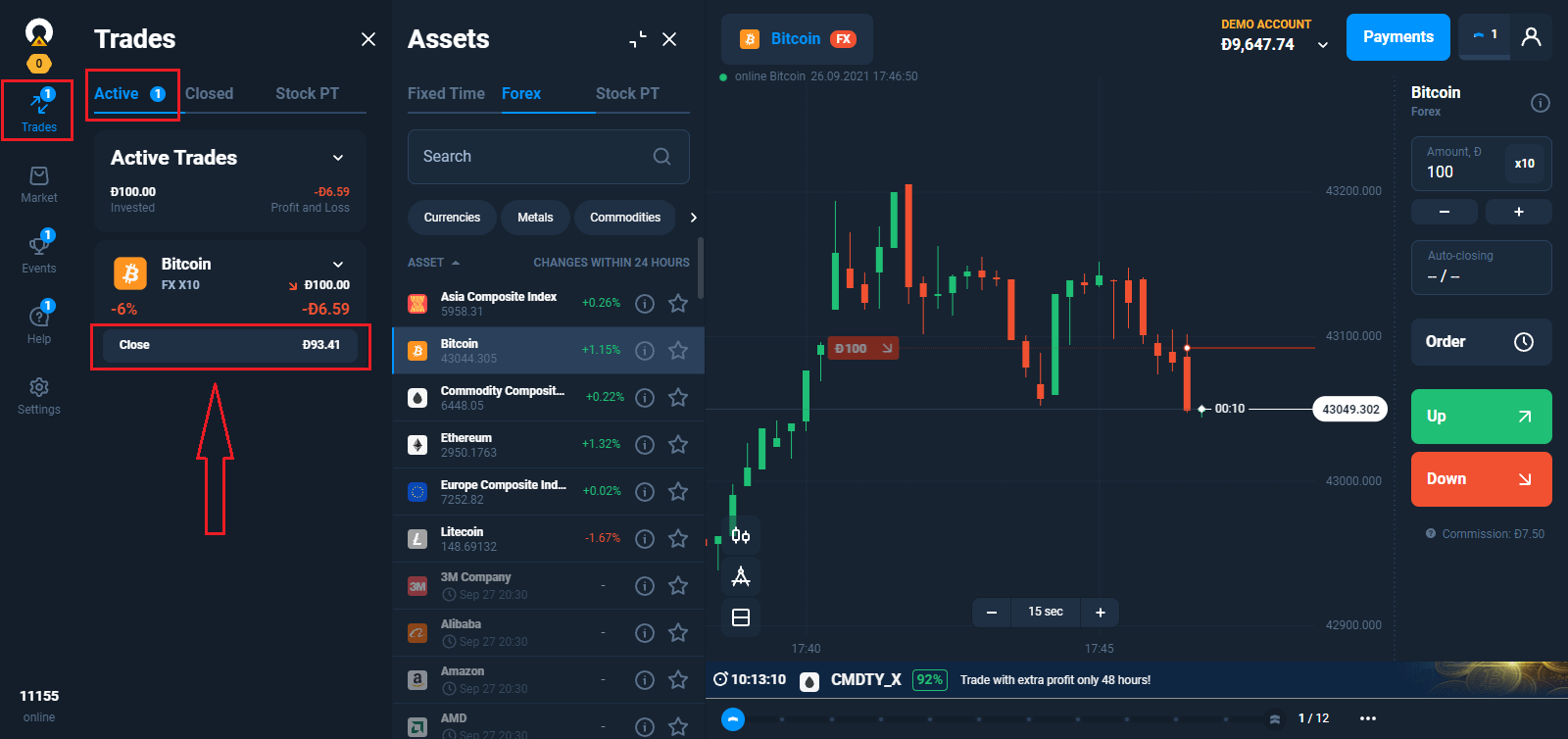
အမြတ်ငွေပမာဏကို ဘယ်အရာက ဆုံးဖြတ်တာလဲ။
- အဖွင့်နှင့် အပိတ်စျေးနှုန်း ကွာခြားချက်။
- ရင်းနှီးမြှုပ်နှံမှုတန်ဖိုး။
- မြှောက်ကိန်း၏အရွယ်အစား။
- စာချုပ်ဖွင့်လှစ်ရန်ကော်မရှင်။
- သဘောတူညီချက်ကို နောက်နေ့တွင်လွှဲရန် ကော်မရှင်။
အမြတ်ငွေ တွက်နည်း
Forex ကုန်သွယ်မှုရလဒ်သည် ပိုင်ဆိုင်မှု၏ အဖွင့်စျေးနှုန်းနှင့် အပိတ်စျေးနှုန်းအကြား ကွာခြားချက် ပါဝင်သည်။ ရှည်လျားသောကုန်သွယ်မှုတွင်၊ ကုန်သည်သည် စျေးနှုန်းကြီးထွားမှုမှ အမြတ်ငွေရရှိသည်။ စျေးနှုန်းနိမ့်ကျခြင်းမှရရှိသောအမြတ်နှင့်အတူတိုတောင်းသောကုန်သွယ်မှုသည်ဆန့်ကျင်ဘက်ဖြစ်သည်။
ရိုးရှင်းသောဖော်မြူလာက သင့်အား ကူညီပေးလိမ့်မည်-
(ကုန်သွယ်မှု၏အဖွင့်နှင့်အပိတ်/လက်ရှိစျေးနှုန်းအကြား ကွာခြားချက်) * ရင်းနှီးမြှုပ်နှံမှု၏ ပမာဏ * Multiplier - ကော်မရှင် = အမြတ်။
ဥပမာအားဖြင့်၊ ကုန်သည်တစ်ဦးသည် USD/JPY အတွက် ရှည်လျားသောကုန်သွယ်မှုကို ဖွင့်သည်။ အဖွင့်ဈေးကတော့ 105000 ပါ။ အပိတ်ဈေး 105,500 ပါ။ ဒေါ်လာ 100 ရင်းနှီးမြှုပ်နှံခဲ့သည်။ မြှောက်ကိန်းသည် x500 ဖြစ်သည်။ ထိုကဲ့သို့ပင်၊ ကုန်သွယ်မှုပမာဏမှာ ဒေါ်လာ ၅၀,၀၀၀ ဖြစ်ပြီး အဖွင့်ကော်မရှင်မှာ ၄ ဒေါ်လာဖြစ်သည်။
((105,500 - 105,000) / 105,500) * 100 * 500 - 4 = $232.9
မြှောက်ကိန်းသည် x1 ဖြစ်ပါက ၎င်းဖြင့် မြှောက်ခြင်းဖြင့် အပိုင်းကို ကျော်သွားနိုင်သည်။
အလားအလာရှိသော အမြတ်အစွန်းကို မည်ကဲ့သို့ လျင်မြန်စွာ သတ်မှတ်နိုင်မည်နည်း။
မြှောက်ကိန်းနှင့် ရင်းနှီးမြှုပ်နှံမှုကို သတ်မှတ်ပါ။ ရှည်လျားသောကုန်သွယ်မှုကိုဖွင့်လိုပါက၊ ထို့နောက်ကုန်သွယ်မှုအဖွင့်ခလုတ် “Up” ပေါ်တွင်သင်၏မောက်စ်ကိုညွှန်ပါ။ ယခုဇယားပေါ်ရှိ အမြတ်အစွန်းပမာဏကို အာရုံစိုက်ပါ။ ပိုင်ဆိုင်မှုသည် သတ်မှတ်ထားသောစျေးနှုန်းသို့ရောက်ရှိပါက သင်ရရှိမည့်အမြတ်ပမာဏ (သို့မဟုတ် မည်မျှဆုံးရှုံးမည်) ကိုရှာဖွေရန် ကူညီပေးပါမည်။
အမေးများသောမေးခွန်းများ (FAQ)
Stop Out ဆိုတာဘာလဲ။
ဆုံးရှုံးသွားသောကုန်သွယ်မှုကို အလိုအလျောက်ပိတ်ရန်အတွက် ဝန်ဆောင်မှုတစ်ခု၊ ထို့ကြောင့် ကုန်သည်များလက်ကျန်ငွေကို အနုတ်လက္ခဏာတန်ဖိုးမှ ကာကွယ်ပေးသည်။ Stop Out အဆင့်သည် အသက်ဝင်နေပြီး အလိုအလျောက်မပိတ်စေရန် သဘောတူညီချက်မှ ဆုံးရှုံးသွားသော ရင်းနှီးမြှုပ်နှံမှုပမာဏကို ပြသသည်။
Stop Out အမျိုးအစားများ
ပိုင်ဆိုင်မှုအများစုအတွက် Stop Out သည် 0% နှင့် ညီမျှသည်ဆိုလိုသည်မှာ ဆုံးရှုံးမှုသည် ရင်းနှီးမြှုပ်နှံမှု၏ 100% ရောက်ရှိသောအခါတွင် သဘောတူညီချက်သည် အလိုအလျောက်ပိတ်သွားမည်ဖြစ်သည်။ သို့သော်၊ Stop Out သည် 50% ရှိသည့် ပိုင်ဆိုင်မှုများ (ဥပမာ၊ စတော့များ၊ cryptocurrencies နှင့် အညွှန်းကိန်းများ) ရှိပါသည်။ ဤကိစ္စတွင်၊ ကုန်သွယ်မှုသည် ရင်းနှီးမြှုပ်နှံမှု၏ 50% ဆုံးရှုံးသွားပါက၊ ကုန်သွယ်မှုကို အတင်းအကျပ်ပိတ်သိမ်းသွားပါမည်။ ကုန်သွယ်မှုအခြေအနေများကဏ္ဍရှိ တူရိယာတိုင်းအတွက် Stop Out အဆင့်နှင့်သက်ဆိုင်သော အချက်အလက်များကို သင်ရှာဖွေနိုင်ပါသည်။
Trailing Stop Loss ဆိုတာဘာလဲ
Trailing Stop Loss (TSL) သည် သတ်မှတ်ထားသောစျေးနှုန်းအကွာအဝေးအတွက် ပိုင်ဆိုင်မှု၏စျေးနှုန်းကို အလိုအလျောက်လိုက်ရန် ရွေးချယ်စရာတစ်ခုပါရှိသော အပ်ဒိတ်လုပ်ထားသော ရပ်တန့်ဆုံးရှုံးမှုအမိန့်တစ်ခုဖြစ်သည်။ Trader's Way တွင် Experience Points ရရှိခြင်းအတွက် TSL ကို သင်ရရှိနိုင်ပါသည်။
Trailing Stop Loss ဘယ်လိုအလုပ်လုပ်သလဲ။
TSL ၏နောက်ကွယ်ရှိနိယာမသည်ရိုးရှင်းသည်- သင်သည် Stop Loss -$10 ဖြင့်ကြာရှည်စွာကုန်သွယ်မှုကိုဖွင့်ပြီး TSL ကိုဖွင့်ပါက၊ ထို့နောက်ရာထူး၏အမြတ်ငွေသည် 10 ဒေါ်လာအထိတိုးလာသည့်အခါတိုင်း TSL သည်လည်းမြင့်တက်လာလိမ့်မည်။
အလားတူ စည်းမျဉ်းများသည် ကိုးကားချက်၏ အခြေအနေနှင့် သက်ဆိုင်ပါသည်။ အကယ်၍ ကာလရှည်ကုန်သွယ်မှုတွင် အမှတ် 100 အတွက် ရာထူးကျသွားသည့်အခါ Stop Loss ရှိပါက ရာထူးတိုးခြင်း 100 တိုင်းသည် TSL ကိုလည်း ရွေ့လျားမည်ဖြစ်သည်။
Trailing Stop Loss ကို ဘယ်လိုဖွင့်မလဲ။
Take Profit and Stop Loss ဘောင်များကို တည်းဖြတ်ထားသည့် «အလိုအလျောက်ပိတ်ခြင်း» မီနူးတွင် TSL ကို အသက်သွင်းနိုင်ပါသည်။ သင်ဖွင့်ပြီးသားကုန်သွယ်မှုအတွက် TSL ကိုဖွင့်လိုပါက၊ သင်သည် «ကုန်သွယ်မှုများ» မီနူးသို့သွားကာ၊ အချက်အလက်ဖြင့် တက်ဘ်ကိုဖွင့်ကာ Trailing Stop Loss ကိုရွေးချယ်ရပါမည်။
မတူညီသော ပိုင်ဆိုင်မှုများအတွက် မြှောက်ကိန်းတစ်ခု၏ အနည်းဆုံးတန်ဖိုးသည် အဘယ်ကြောင့်ကွာခြားသနည်း။
ပိုင်ဆိုင်မှုအမျိုးအစားတစ်ခုစီတွင် ၎င်း၏ကိုယ်ပိုင်လက္ခဏာများ- ကုန်သွယ်မှုမုဒ်၊ မတည်ငြိမ်မှု။ ကျွန်ုပ်တို့၏ ငွေဖြစ်လွယ်မှုဝန်ဆောင်မှုပေးသူက ကမ်းလှမ်းသော ကုန်သွယ်မှုအခြေအနေများသည် အမျိုးမျိုးသော ပိုင်ဆိုင်မှုများအတွက်လည်း ကွဲပြားနိုင်ပါသည်။ အဘယ်ကြောင့်ဆိုသော် မတူညီသောပိုင်ဆိုင်မှုအမျိုးအစားများကို ရောင်းဝယ်သည့်အခါ မြှောက်ကိန်း၏အနည်းဆုံးတန်ဖိုးများသည် ကွဲပြားပါသည်။
ငွေကြေးအတွဲများ ရောင်းဝယ်ခြင်းအတွက် အနိမ့်ဆုံးမြှောက်ကိန်းသည် x50 ဖြစ်ပြီး ၎င်းသည် အရောင်းအဝယ်စတော့အတွက် x1 ဖြစ်နိုင်ပါသည်။
မတူညီသော ပိုင်ဆိုင်မှုအမျိုးအစားများအတွက် အနိမ့်ဆုံး အမြှောက်တန်ဖိုးများ
– ငွေကြေးအတွဲများ — х50
– Cryptocurrencies — х5
– သတ္တုများ၊ ကုန်စည်များ — х10
– Indices — х30
– စတော့ခ် — х1
– ETF — x1
တိကျသောပိုင်ဆိုင်မှုတစ်ခုအား ရောင်းဝယ်ဖောက်ကားရန်အတွက်ရရှိနိုင်သည့်ကိန်းဂဏန်းတန်ဖိုးသည် ပြင်းထန်သောအခြေအနေများကြောင့် ကွဲပြားနိုင်သည်ကို သတိပြုပါ။
ပိုင်ဆိုင်မှုအချို့ကို ရောင်းဝယ်ခြင်းအတွက် အခြေအနေများအကြောင်း အသေးစိတ်အချက်အလက်များကို "ပိုင်ဆိုင်မှုများ" မီနူး၏ "ကုန်သွယ်မှုအခြေအနေများ" တက်ဘ်တွင် တွေ့ရှိနိုင်ပါသည်။
မတူညီသောပိုင်ဆိုင်မှုများအတွက် မြှောက်ကိန်းတစ်ခု၏အမြင့်ဆုံးတန်ဖိုးသည် အဘယ်ကြောင့်ကွာခြားသနည်း။
မြှောက်ကိန်းတစ်ခု၏ အမြင့်ဆုံးတန်ဖိုးသည် ပိုင်ဆိုင်မှုအမျိုးအစား၊ ၎င်း၏ထူးခြားမှုများနှင့် ကျွန်ုပ်တို့၏ ငွေဖြစ်လွယ်မှုဝန်ဆောင်မှုပေးသူများမှ ပေးဆောင်သည့် အခြေအနေများအပေါ် မူတည်ပါသည်။
မတူညီသော ပိုင်ဆိုင်မှုအမျိုးအစားများအတွက် အမြင့်ဆုံးမြှောက်ကိန်းတန်ဖိုးများ
– ငွေကြေးအတွဲများ — х500
– Cryptocurrencies — х10
– သတ္တုများ၊ ကုန်စည်များ — х50
– Indices — х100
– စတော့ခ် — х20
– ETF — x5
အချို့သောပိုင်ဆိုင်မှုများအတွက် ရောင်းဝယ်ဖောက်ကားမှုအခြေအနေများနှင့်ပတ်သက်သောအသေးစိတ်အချက်အလက်များကို “ကုန်သွယ်မှုအခြေအနေများ” တက်ဘ်ရှိ “ကုန်သွယ်မှုအခြေအနေများ” တက်ဘ်တွင် တွေ့ရှိနိုင်သည်။ ပိုင်ဆိုင်မှုများ" မီနူး။
Forex မုဒ်တွင် ကုန်သွယ်မှုကြာချိန်
Forex တွင်ပြုလုပ်သောကုန်သွယ်မှုများသည် အချိန်အကန့်အသတ်မရှိပါ။ Stop Out၊ Stop Loss သို့မဟုတ် အမြတ်ရယူရန် သတ်မှတ်သည့်အခါ သတ်မှတ်ထားသည့် တန်ဖိုးများရောက်ရှိသည့်အခါ ရာထူးတစ်ခုအား လူကိုယ်တိုင် သို့မဟုတ် အလိုအလျောက် ပိတ်နိုင်သည်။
ကုန်သွယ်မှုကို ငွေဖြည့်သွင်းခြင်း။
သင်၏ ကုန်သွယ်မှုတွင် စျေးနှုန်းဇယားသည် Stop Loss အဆင့်သို့ ချဉ်းကပ်သောအခါတွင် သင်ကြုံတွေ့ရနိုင်သည်၊ သို့သော် ဆုံးရှုံးမှုကို အမြတ်အစွန်းအဖြစ်သို့ သွားနိုင်စေရန် ကုန်သွယ်မှုကို ကြာရှည်ထားလိုပါသည်။ ထိုသို့သောအခြေအနေတွင်၊ Stop Loss ပိတ်ခြင်းကို ရွှေ့ဆိုင်းရန် ကုန်သွယ်မှု ("ငွေဖြည့်") သို့ ငွေထည့်နိုင်သည်။
၎င်းအလုပ်လုပ်ပုံ-
1. x1 ထက်ကြီးသော အမြှောက်ဖြင့် Forex ကုန်သွယ်မှုကိုဖွင့်ပါ။
2. ဇယားတွင် Stop Loss အဆင့်ကို သတ်မှတ်ပါ။
3. SL အဆင့်ကို ငွေပေးငွေယူပမာဏ၏ -100%/-50% သို့ ဆွဲယူပါ (ထိုပိုင်ဆိုင်မှု၏ ရပ်တန့်သည့်အဆင့်ပေါ် မူတည်၍)။
4. သင်၏ကုန်သွယ်မှုအတွက် စည်းကမ်းချက်များအသစ်ဖြင့် အတည်ပြုဆွေးနွေးပွဲတစ်ခု ပေါ်လာပါမည်။ ကုန်သွယ်မှုပမာဏကို တိုးမြှင့်ရန်နှင့် မြှောက်ကိန်းကို လျှော့ချရန် သင့်အား ကမ်းလှမ်းမည်ဖြစ်သည်။ အနေအထား၏ စုစုပေါင်းထုထည်သည် တူညီနေမည်ဖြစ်သည်။
5. ပြောင်းလဲမှုများကို အတည်ပြုပါ။ လိုအပ်သောပမာဏကို သင့်အကောင့်လက်ကျန်မှ ကုန်သွယ်မှုသို့ ပေါင်းထည့်မည်ဖြစ်သည်။ Stop Loss ကို အဆင့်အသစ်တွင် သတ်မှတ်မည်ဖြစ်ပြီး ကုန်သွယ်မှုကို ဆက်လက်ဖွင့်ထားမည်ဖြစ်သည်။
ထပ်လောင်းအချက်အလက်များ-
- ကုန်သွယ်မှုငွေဖြည့်သွင်းမှုအတွက် အများဆုံးအဆင့်ကို ကုန်သွယ်မှုအကောင့်တွင် ရရှိနိုင်သောပမာဏဖြင့် ကန့်သတ်ထားသည်။ အရောင်းအ၀ယ်တစ်ခုတွင် ငွေကို လက်ကျန်ငွေထက် ပိုထည့်၍မရပါ။
- ကုန်သွယ်မှုတစ်ခုအား ဖြည့်သွင်းရန်အတွက် အမြင့်ဆုံးအဆင့်ကို မြှောက်ကိန်း x1 ဖြင့် ကန့်သတ်ထားသည်။ မြှောက်ပေးသူသည် x1 သို့ကျသွားသည်နှင့်တပြိုင်နက်၊ သင်သည် ကုန်သွယ်မှုသို့ နောက်ထပ်ငွေထပ်ထည့်၍မရပါ။
- ကုန်သွယ်မှုငွေဖြည့်သွင်းမှု၏ အများဆုံးပမာဏသည် အများဆုံး ကြိုတင်သတ်မှတ်ထားသော ငွေလွှဲပမာဏထက် ပိုနိုင်သည်။
- Forex ကုန်သွယ်မှုကို ငွေဖြည့်ရန်အတွက် ကော်မရှင်များမရှိပါ။
ကုန်သွယ်မှုပြုလုပ်ရန်အတွက် ကော်မရှင်များ
Forex ကုန်သွယ်မှုတစ်ခုဖွင့်သောအခါ၊ အချို့သောပမာဏကို ကုန်သည်လက်ကျန်မှနုတ်ယူသည်။ ဤပမာဏသည် စံသတ်မှတ်ချက်များစွာပေါ်တွင် မူတည်သည်- ကုန်သွယ်မှုပမာဏ၊ မြှောက်ကိန်း၊ ပိုင်ဆိုင်မှုသတ်မှတ်ချက်၊ စသည်ဖြင့်၊ လက်ရှိကော်မရှင်ကို ကုန်သွယ်မှုနှင့်ပတ်သက်သည့် ကျန်အချက်အလက်များနှင့်အတူ ပြသထားသည်။ သို့သော်၊ နောက်ဆုံးပေးချေမှုသည် စျေးကွက်အခြေအနေကြောင့် တစ်ခါတစ်ရံ အနည်းငယ်ကွဲပြားနိုင်သည်။
ကုန်သွယ်မှုတစ်ခုဖွင့်လှစ်ခြင်းအတွက် အနည်းဆုံးကော်မရှင်နှုန်းထားနှင့် အခြားအခြေအနေများအကြောင်း အချက်အလက်များကို "ပိုင်ဆိုင်မှုများ" မီနူး၏ "ကုန်သွယ်မှုအခြေအနေများ" တက်ဘ်တွင် တွေ့ရှိနိုင်ပါသည်။ "အကူအညီ" ကဏ္ဍမှတဆင့် ၎င်းကို သင်ဝင်ရောက်နိုင်သည်။